Hp OFFICEJET J5700 User Manual [ro]

HP Officejet 5700
Ghidul utilizatorului
User Gui
J
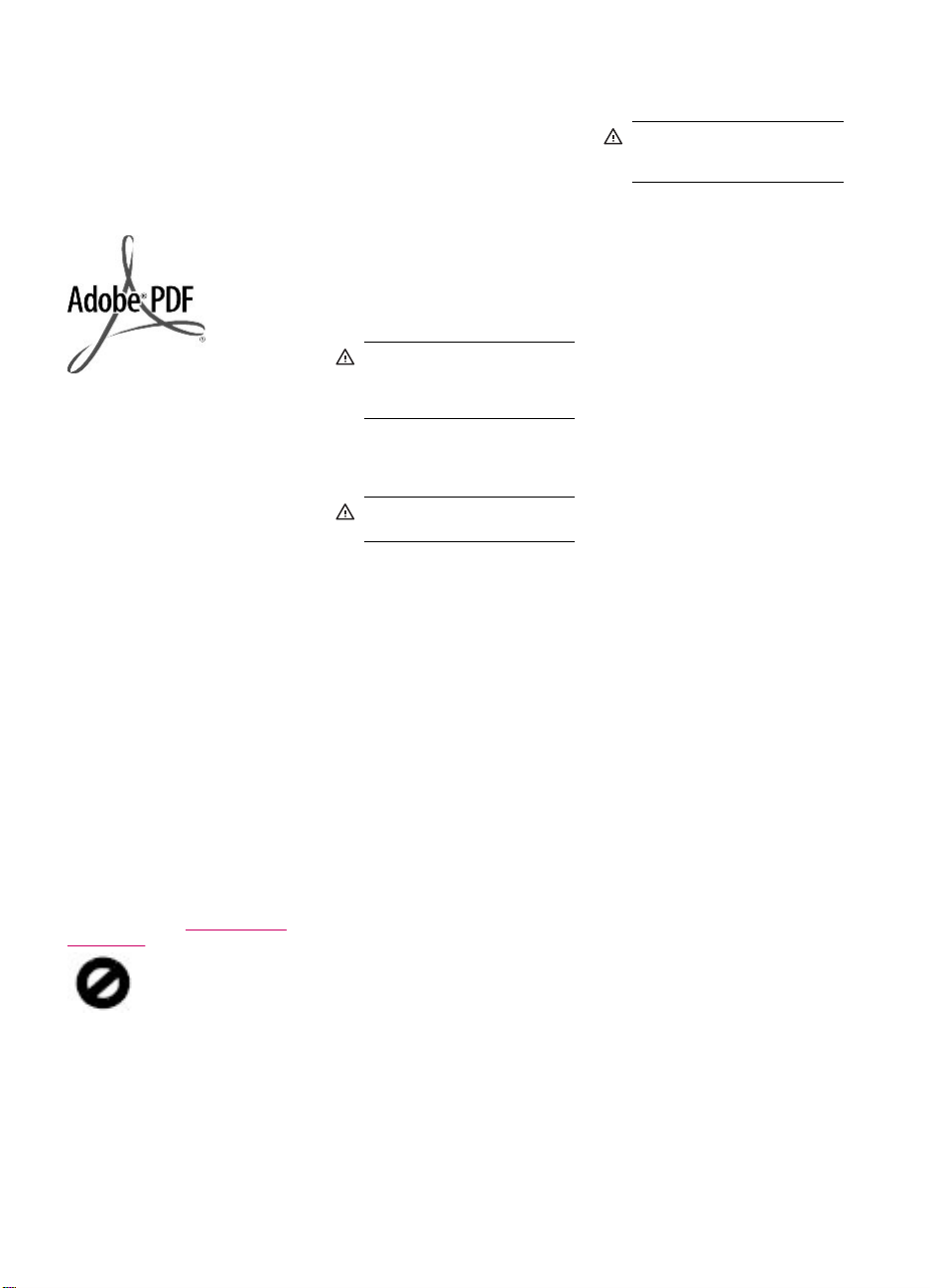
© Copyright 2006 Hewlett-Packard
Development Company, L.P.
Informaţiile conţinute în acest
document se pot modifica fără preaviz.
Reproducerea, adaptarea sau
traducerea fără permisiune prealabilă
sunt interzise, cu excepţia cazurilor
prevăzute de legile privind drepturile de
autor.
Adobe® şi sigla Acrobat® sunt mărci
comerciale ale Adobe Systems
Incorporated.
Windows®, Windows NT®, Windows
ME®, Windows XP® şi Windows
2000® sunt mărci comerciale
înregistrate în SUA ale Microsoft
Corporation.
Intel® şi Pentium® sunt mărci
comerciale sau mărci comerciale
înregistrate ale Intel Corporation şi ale
filialelor sale din Statele Unite ale
Americii şi din alte ţări.
Octombrie 2006
Notă
Singurele garanţii pentru produsele şi
serviciile HP sunt cele din declaraţiile
exprese de garanţie care însoţesc
aceste produse şi servicii. Nici o
prevedere a prezentului document nu
poate fi interpretată drept garanţie
suplimentară. Compania HP nu este
responsabilă pentru nici o omisiune sau
eroare tehnică sau editorială din
prezentul document.
Compania Hewlett-Packard Company
nu este responsabilă pentru daunele
produse în urma furnizării, respectării
sau utilizării acestui document şi a
programelor descrise în el.
Notă: Informaţii despre reglementări se
găsesc în capitolul
reglementări.
În anumite regiuni este ilegală copierea
următoarelor articole. Dacă aveţi dubii,
consultaţi un reprezentant legal.
Acte şi documente oficiale:
•
•
•
•
Notificări despre
Paşapoarte
Documente de imigrare
Acte de recrutare şi livrete
militare
Legitimaţii, insigne şi carduri
•
de identificare
Timbre şi însemne oficiale:
•
Timbre poştale
•
Tichete de masă
•
Cecuri şi ordine de plată către
•
agenţii guvernamentale
Bancnote, ceruri de călătorie sau
•
ordine de plată
Certificate de depozit
•
Documente cu drepturi de autor
•
Informaţii de siguranţă
Avertisment Pentru a preveni
eventualele incendii şi
electrocutări, nu expuneţi produsul
la ploaie sau alt tip de umezeală.
Respectaţi întotdeauna măsurile de
siguranţă minime la utilizarea acestui
produs, pentru a reduce riscul
eventualelor arsuri sau electrocutări.
Avertisment Pericol de
electrocutare
1. Citiţi cu atenţie şi asiguraţi-vă c ă aţi
înţeles toate instrucţiunile din
Ghidul de instalare.
2. Utilizaţi numai prize electrice cu
împământare atunci când
conectaţi unitatea la o sursă de
curent electric. În cazul în care nu
ştiţi dacă priza are împământare,
adresaţi-vă unui electrician
calificat.
3. Citiţi cu atenţie toate
avertismentele şi instrucţiunile de
pe produs.
4. Deconectaţi produsul de la
reţeaua de curent electric înainte
de a-l curăţa.
5. Nu instalaţi sau utilizaţi acest
produs lângă apă sau atunci când
sunteţi ud.
6. Instalaţi produsul în siguranţă, pe
o suprafaţă stabilă.
7. Instalaţi produsul într-un loc
protejat, unde nimeni să
călca şi să nu se poată împiedica
de cablul de alimentare şi unde
cablul să nu poată fi deteriorat.
8. Dacă produsul nu funcţionează
corespunzător, consultaţi ghidul
de asistenţă pentru depanare
afişat pe ecran livrat o dată cu
software-ul.
9. Acest produs nu poate fi depanat
de persoane fără calificare. Pentru
service, adresaţi-vă personalului
calificat.
10. Utilizaţi produsul într-o zonă bine
ventilată.
nu poată
11. Utilizaţi numai adaptorul de curent
furnizat de HP.
Avertisment Acest echipament
nu va funcţiona la întreruperea
alimentării principale.
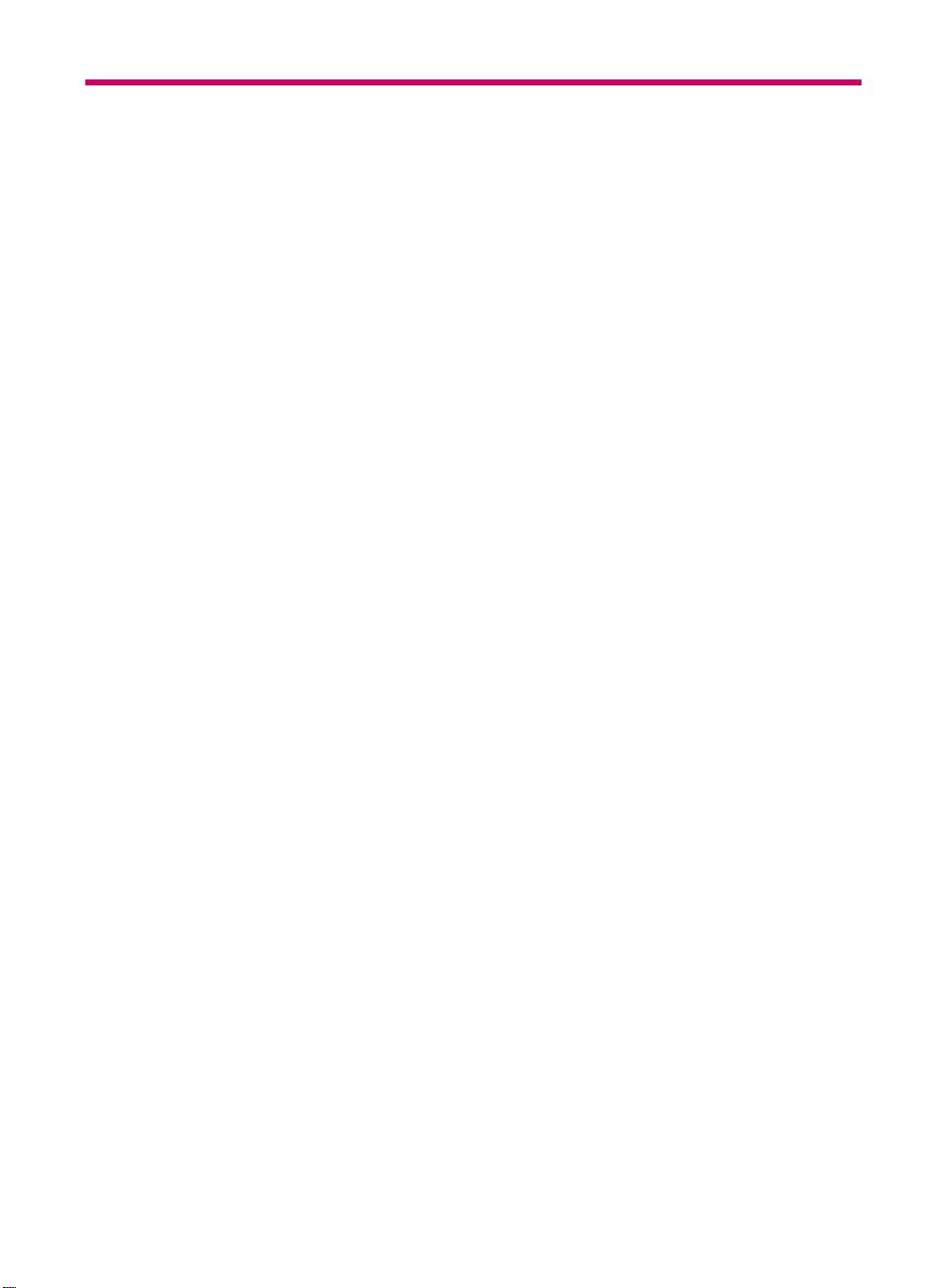
Index
1 Asistenţă HP Officejet J5700 All-in-One series.....................................................................7
2Informaţii suplimentare
Surse de informaţii......................................................................................................................9
3 Prezentare generală a echipamentului HP All-in-One
Trecere în revistă a echipamentului HP All-in-One..................................................................11
Caracteristicile panoului de control...........................................................................................12
Text şi simboluri........................................................................................................................13
Introducerea textului utilizând tastatura de pe panoul de control.......................................14
Simboluri disponibile pentru formarea numerelor de fax....................................................14
Utilizarea software-ului.............................................................................................................15
Informaţii despre conectare......................................................................................................16
Tipuri de conexiuni acceptate.............................................................................................16
Conectarea utilizând un cablu USB....................................................................................16
Utilizarea partajării imprimantei..........................................................................................17
1
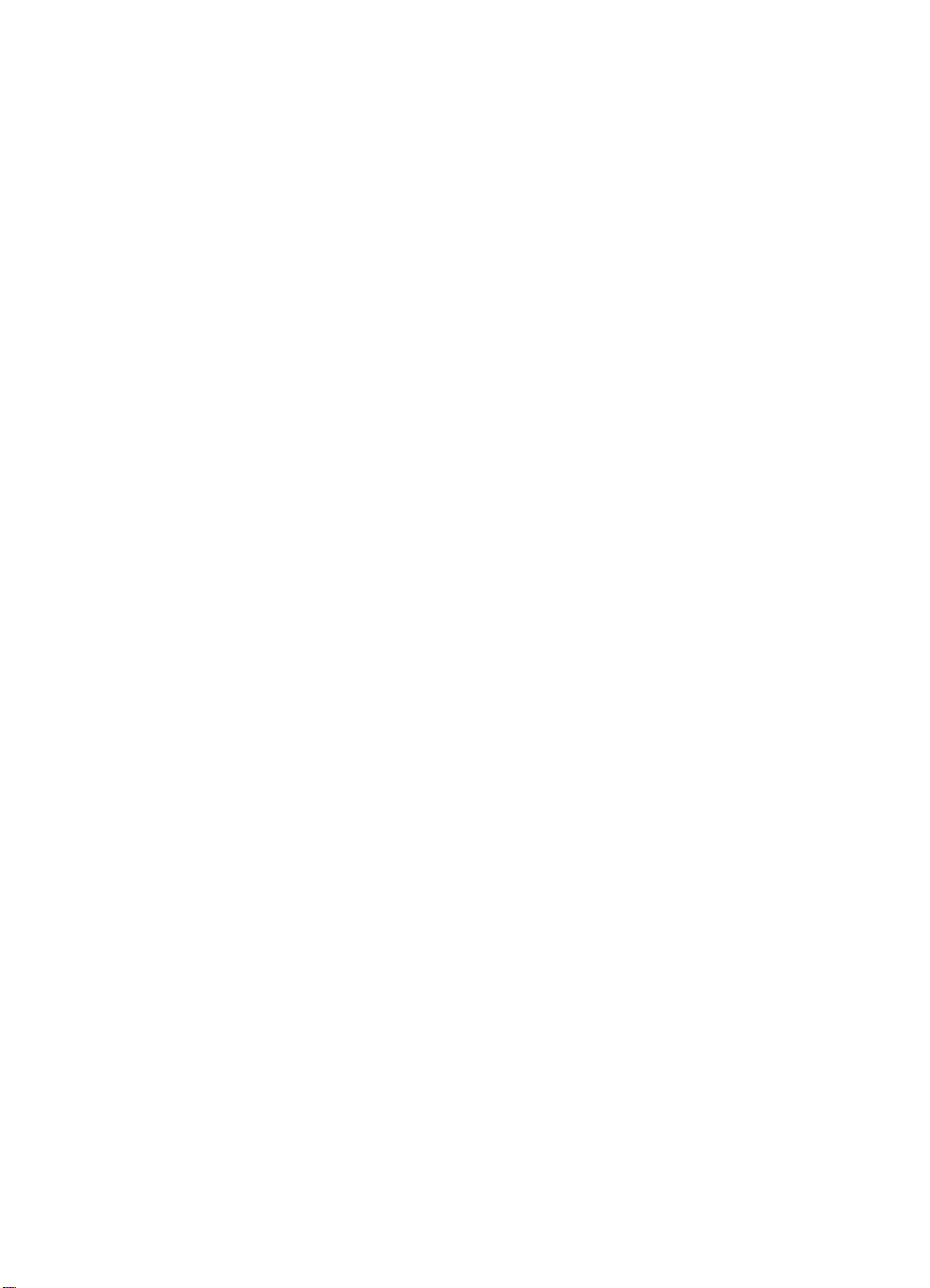
4 Finalizarea configurării echipamentului HP All-in-One
Setarea preferinţelor.................................................................................................................19
Preferinţe generale.............................................................................................................19
Setarea limbii şi a ţării/regiunii......................................................................................19
Setarea datei şi a orei...................................................................................................20
Setarea vitezei de derulare...........................................................................................20
Setarea perioadei de întârziere....................................................................................20
Restabilirea setărilor din fabrică...................................................................................21
Preferinţe fax......................................................................................................................21
Configurarea echipamentului HP All-in-One pentru a reapela automat un număr
de fax............................................................................................................................21
Reglarea volumului.......................................................................................................22
Setarea apelării în ton sau puls....................................................................................23
Setarea vitezei faxului..................................................................................................23
Configurarea faxului.................................................................................................................24
Configurarea echipamentului HP All-in-One pentru serviciul de fax...................................24
Alegerea configuraţiei corecte a faxului pentru acasă sau la serviciu..........................26
Selectarea scenariului de configurare a faxului............................................................27
Scenariul A: Linie de fax separată (nu se recepţionează apeluri vocale).....................30
Cazul B: Configurarea echipamentului HP All-in-One cu DSL.....................................30
Cazul C: Configurarea echipamentului HP All-in-One cu un sistem telefonic PBX
sau cu o linie ISDN.......................................................................................................32
Scenariul D: Fax cu un serviciu de apelare distinctă pe aceeaşi linie..........................32
Scenariul E: Linie partajată voce/fax............................................................................34
Scenariul F: Linie de voce/fax partajată cu serviciul de mesagerie vocală..................35
Cazul G: Linie de fax partajată cu modem dial-up de computer (nu se
recepţionează apeluri vocale).......................................................................................36
Cazul H: Linie partajată voce/fax cu modem dial-up de computer...............................38
Scenariul I: Linie de voce/fax partajată cu un robot telefonic.......................................40
Cazul J: Linie partajată voce/fax cu modem dial-up de computer şi robot
telefonic........................................................................................................................42
Cazul K: Linie partajată voce/fax cu modem dial-up de computer ş
i mesagerie
vocală...........................................................................................................................44
Schimbarea setărilor echipamentului HP All-in-One pentru recepţionarea faxurilor..........46
Alegerea modului de răspuns recomandat pentru configuraţia dvs.............................46
Setarea modului de răspuns.........................................................................................48
Setarea numărului de tonuri de apel până la răspuns..................................................48
Schimbarea modelului de semnal de apel pentru semnal de apel distinct...................49
Testarea configuraţiei faxului..............................................................................................49
Setarea antetului faxului.....................................................................................................50
Configurarea apelării rapide...............................................................................................51
Configurarea intrărilor individuale de apelare rapidă....................................................51
Configurarea intrărilor de grup de apelare rapidă.........................................................53
Ştergerea intrărilor cu apelare rapidă...........................................................................54
Imprimaţi lista de apelare rapidă..................................................................................55
Configurarea agendei de telefoane....................................................................................55
Crearea unei intrări de agendă de telefon....................................................................56
Editarea sau ştergerea unei intrări din agenda de telefoane........................................56
Exportul şi importul numerelor de fax...........................................................................57
2
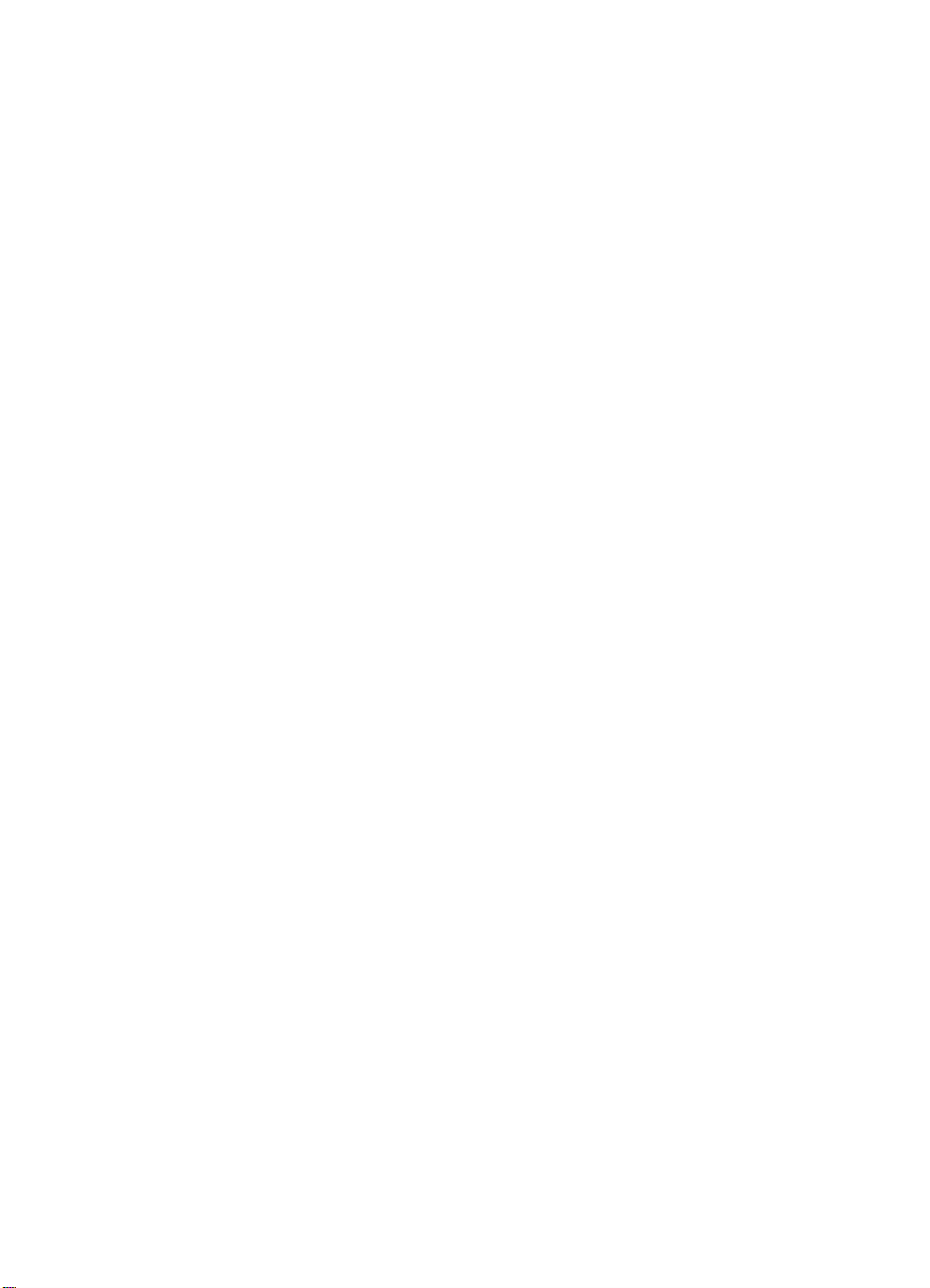
Index
5Încărcarea originalelor şi a hârtiei
Încărcarea originalelor .............................................................................................................59
Încărcarea unui original în alimentatorul automat de documente.......................................59
Încărcarea originalului pe geamul-suport...........................................................................60
Selectaţi suportul de imprimare................................................................................................61
Sfaturi pentru selectarea şi utilizarea suporturilor de imprimare........................................61
Înţelegerea specificaţiilor pentru suporturile acceptate......................................................62
Înţelegerea dimensiunilor suporturilor..........................................................................62
Înţelegerea tipurile şi greutăţilor de suporturi acceptate...............................................65
Setarea marginilor minime..................................................................................................66
Tipuri de hârtie nerecomandate..........................................................................................66
Încărcarea hârtiei......................................................................................................................67
Încărcarea hârtiei standard.................................................................................................67
Încărcarea hârtiei foto de 10 x 15 cm (4 x 6 inch)..............................................................70
Încărcarea cardurilor de index............................................................................................71
Încărcarea plicurilor............................................................................................................72
Evitarea blocării hârtiei.............................................................................................................73
6 Imprimarea de la computer
Imprimarea dintr-o aplicaţie software.......................................................................................75
Modificarea setărilor de imprimare...........................................................................................75
Pentru utilizatorii de Mac....................................................................................................76
Oprirea unei lucrări de imprimare.............................................................................................76
7 Utilizarea caracteristicilor de copiere
Realizarea unei copieri.............................................................................................................77
Setarea numărului de exemplare.............................................................................................78
Setarea dimensiunii hârtiei pentru copiere...............................................................................79
Setarea tipului de hârtie pentru copiere....................................................................................79
Modificarea vitezei sau a calităţii copierii..................................................................................80
Schimbarea setărilor de copiere prestabilite............................................................................81
Realizarea unei copieri fără margini pentru o fotografie de 10 x 15 cm (4 x 6 inch)................82
Redimensionarea unui original pentru a-l încadra pe o pagină Letter sau A4..........................84
Redimensionarea unui original utilizând setări personalizate...................................................85
Copierea unui document în format Legal pe hârtie în format Letter.........................................85
Ajustarea luminozităţii şi a întunecării la copiere......................................................................86
Îmbunătăţirea zonelor neclare la copiere.................................................................................87
Îmbunătăţirea zonelor luminoase la copiere.............................................................................88
Oprirea copierii.........................................................................................................................88
8 Utilizarea caracteristicilor de scanare
Scanarea unei imagini..............................................................................................................89
Scanarea unui original către un computer..........................................................................89
Oprirea scanării..................................................................................................................90
Editarea unei previzualizări a unei imagini scanate..................................................................90
Imprimarea unei imagini scanate..............................................................................................90
3
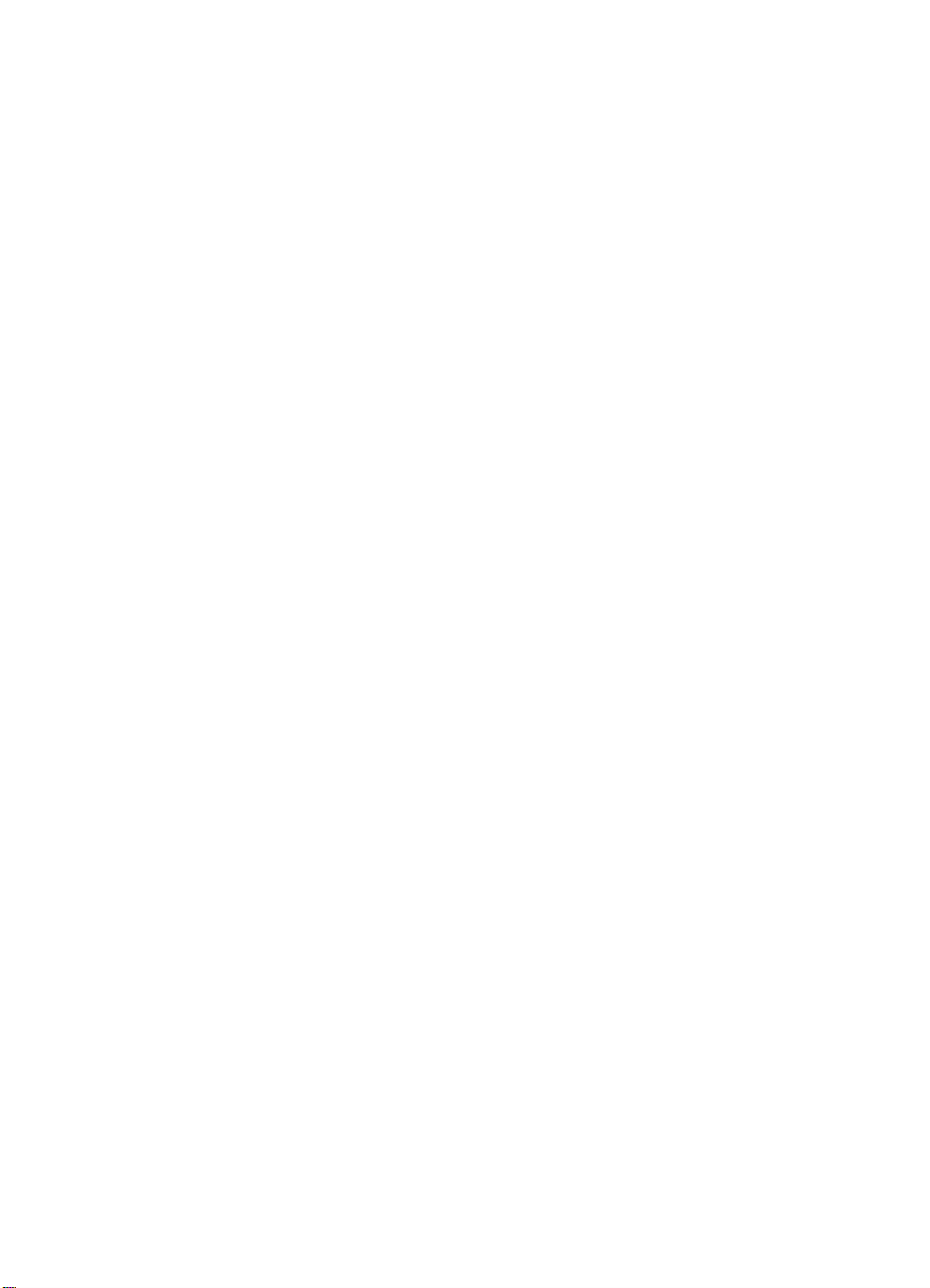
Modificarea setărilor de scanare implicite................................................................................90
Adăugarea unei destinaţii pentru salvarea imaginilor.........................................................91
Schimbarea destinaţiei implicite.........................................................................................92
Schimbarea destinaţiei de salvare a unei imagini..............................................................92
Modificarea rezoluţiei sau a tipului imaginii........................................................................93
Schimbarea modului Editare text/OCR...............................................................................94
Modificarea setării de previzualizare a imaginilor...............................................................94
9 Utilizarea caracteristicilor de fax
Trimiterea unui fax....................................................................................................................97
Trimiterea unui fax obişnuit................................................................................................98
Trimiterea unui fax prin apelare rapidă...............................................................................99
Trimiterea manuală a unui fax de la un telefon................................................................100
Trimiterea unui fax utilizând apelarea monitorizată..........................................................101
Trimiterea unui fax stocat în memorie..............................................................................102
Programarea unui fax pentru a fi trimis mai târziu............................................................102
Trimiterea unui fax către mai mulţi destinatari .................................................................103
Trimiterea unui original color sau a unei fotografii prin fax...............................................105
Expedierea unui fax de la computer.................................................................................106
Expedierea unui fax din software-ul HP Photosmart Studio (Studio HP Photosmart)
(numai Mac)................................................................................................................106
Expedierea unui fax dintr-o aplicaţie software............................................................107
Expedierea unei pagini de titlu generată pe computer ca fax cu o singură
pagină.........................................................................................................................108
Modificarea setărilor de rezoluţie şi Mai luminos/Mai întunecat pentru fax...................109
Schimbarea rezoluţiei faxului......................................................................................109
Modificarea setării Mai luminos/Mai întunecat.........................................................110
Stabilirea noilor setări implicite...................................................................................111
Trimiterea unui fax în Mod Corectare erori.......................................................................112
Recepţionarea unui fax...........................................................................................................112
Recepţionarea manuală a unui fax...................................................................................113
Configurarea recepţiei cu salvarea faxului.......................................................................113
Reimprimarea faxurilor recep
ţionate din memorie............................................................115
Solicitarea de recepţionare a unui fax..............................................................................115
Redirecţionarea faxurilor către alt număr.........................................................................116
Setarea dimensiunii hârtiei pentru faxurile recepţionate...................................................117
Setarea reducerii automate pentru faxurile primite...........................................................117
Blocarea numerelor de fax.....................................................................................................118
Setarea modului de blocare a faxurilor.............................................................................118
Adăugarea de numere la lista numerelor de fax blocate..................................................118
Ştergerea numerelor din lista numerelor de fax blocate...................................................119
Fax prin Internet, utilizând un telefon IP.................................................................................120
Imprimarea rapoartelor...........................................................................................................120
Imprimarea rapoartelor de confirmare pentru faxuri.........................................................121
Imprimarea rapoartelor de eroare pentru faxuri................................................................121
Imprimarea jurnalului de faxuri.........................................................................................122
Imprimarea altor rapoarte.................................................................................................123
Oprirea trimiterii sau recepţionării unui fax.............................................................................124
4
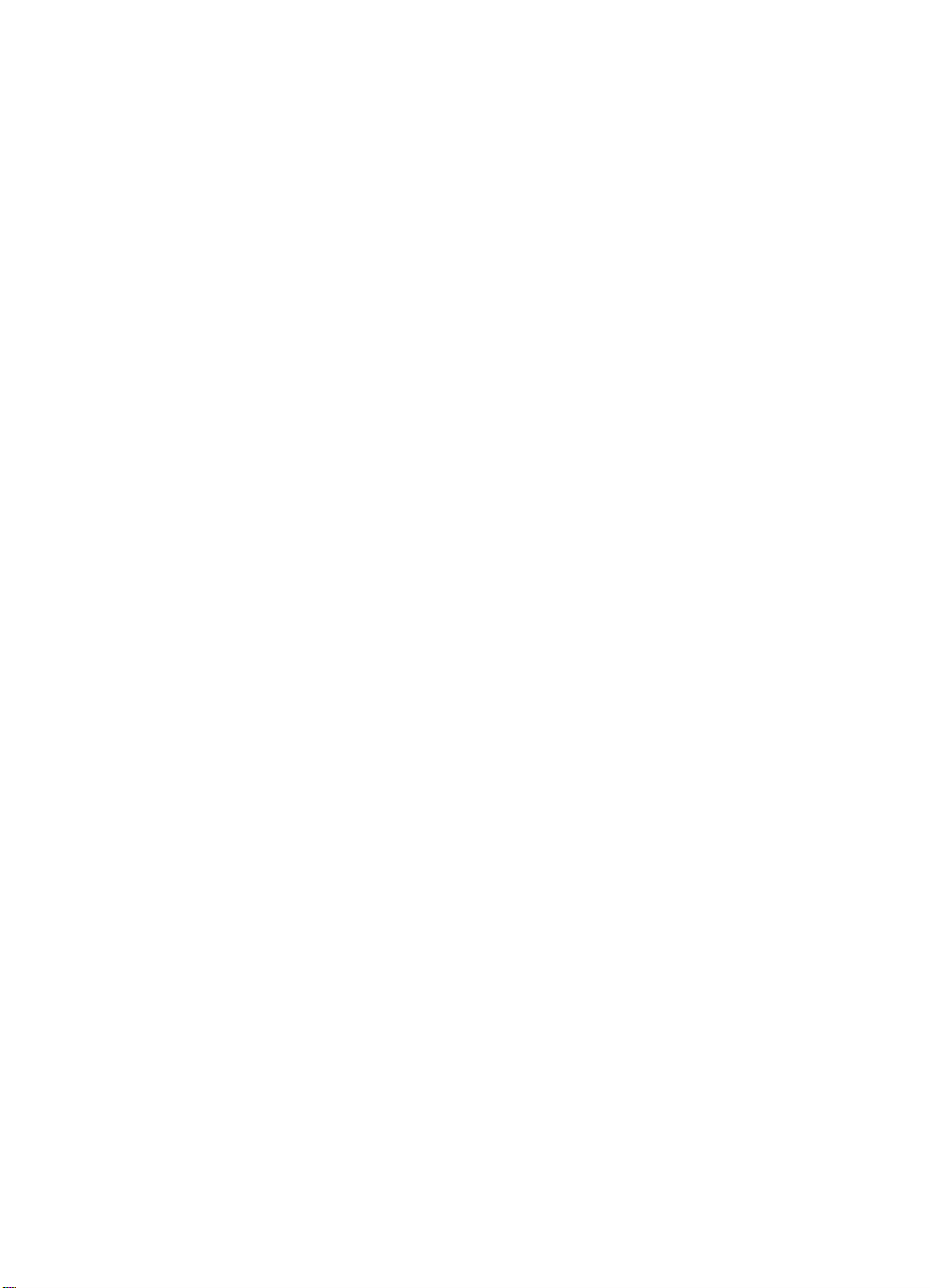
Index
10 Întreţinerea echipamentului HP All-in-One
Curăţarea echipamentului HP All-in-One...............................................................................125
Curăţarea geamului-suport...............................................................................................125
Curăţarea suprafeţei interioare a capacului......................................................................126
Curăţarea exteriorului.......................................................................................................126
Curăţarea alimentatorului automat pentru documente.....................................................126
Verificarea nivelurilor de cerneală estimate............................................................................129
Imprimarea unui raport auto-test............................................................................................130
Lucrul cu cartuşele de imprimare...........................................................................................131
Manevrarea cartuşelor de imprimare................................................................................132
Înlocuirea cartuşelor de imprimare...................................................................................132
Utilizarea unui cartuş de imprimare foto...........................................................................136
Utilizarea dispozitivului de protecţie pentru cartuşe de imprimare...................................137
Alinierea cartuşelor de imprimare.....................................................................................138
Curăţarea cartuşelor de imprimare...................................................................................139
Curăţarea contactelor cartuşelor de imprimare................................................................140
Curăţarea zonei din jurul injectoarelor de cerneală..........................................................142
11 Depanare
Sfaturi pentru depanare..........................................................................................................145
Probleme de comunicare printr-o conexiune USB...........................................................147
Informaţii despre cartuşele de imprimare.........................................................................148
Informaţii pe hârtie............................................................................................................149
Sfaturi pentru utilizarea alimentatorului automat pentru documente................................149
Eliminarea blocajelor de hârtie.........................................................................................149
Depanarea problemelor referitoare la cartuşele de imprimare.........................................151
Depanarea calităţii imprimării.................................................................................................152
Depanarea imprimării.............................................................................................................172
Depanare fax..........................................................................................................................194
Depanarea copierii.................................................................................................................249
Depanarea scanării................................................................................................................260
Actualizarea echipamentului...................................................................................................265
Erori........................................................................................................................................265
Mesaje ale dispozitivului...................................................................................................265
Mesaje referitoare la fişiere..............................................................................................270
Tipuri de fişiere acceptate de echipamentul HP All-in-One........................................271
Mesaje generale pentru utilizatori.....................................................................................271
Mesaje referitoare la hârtie...............................................................................................273
Mesaje referitoare la alimentarea cu energie şi la conexiuni............................................275
Mesaje referitoare la cartuşele de imprimare...................................................................277
12 Comandarea consumabilelor
Comandarea de hârtie sau alte suporturi...............................................................................281
Comandarea cartuşelor de imprimare....................................................................................281
Comandarea altor consumabile..............................................................................................282
13 Garanţie şi asistenţă tehnică HP
Garanţie..................................................................................................................................283
Actualizare pentru garanţie...............................................................................................283
Obţinerea asistenţei şi a altor informaţii prin intermediul Internet-ului....................................283
Înainte de a apela serviciul de asistenţă pentru clienţi HP.....................................................284
5
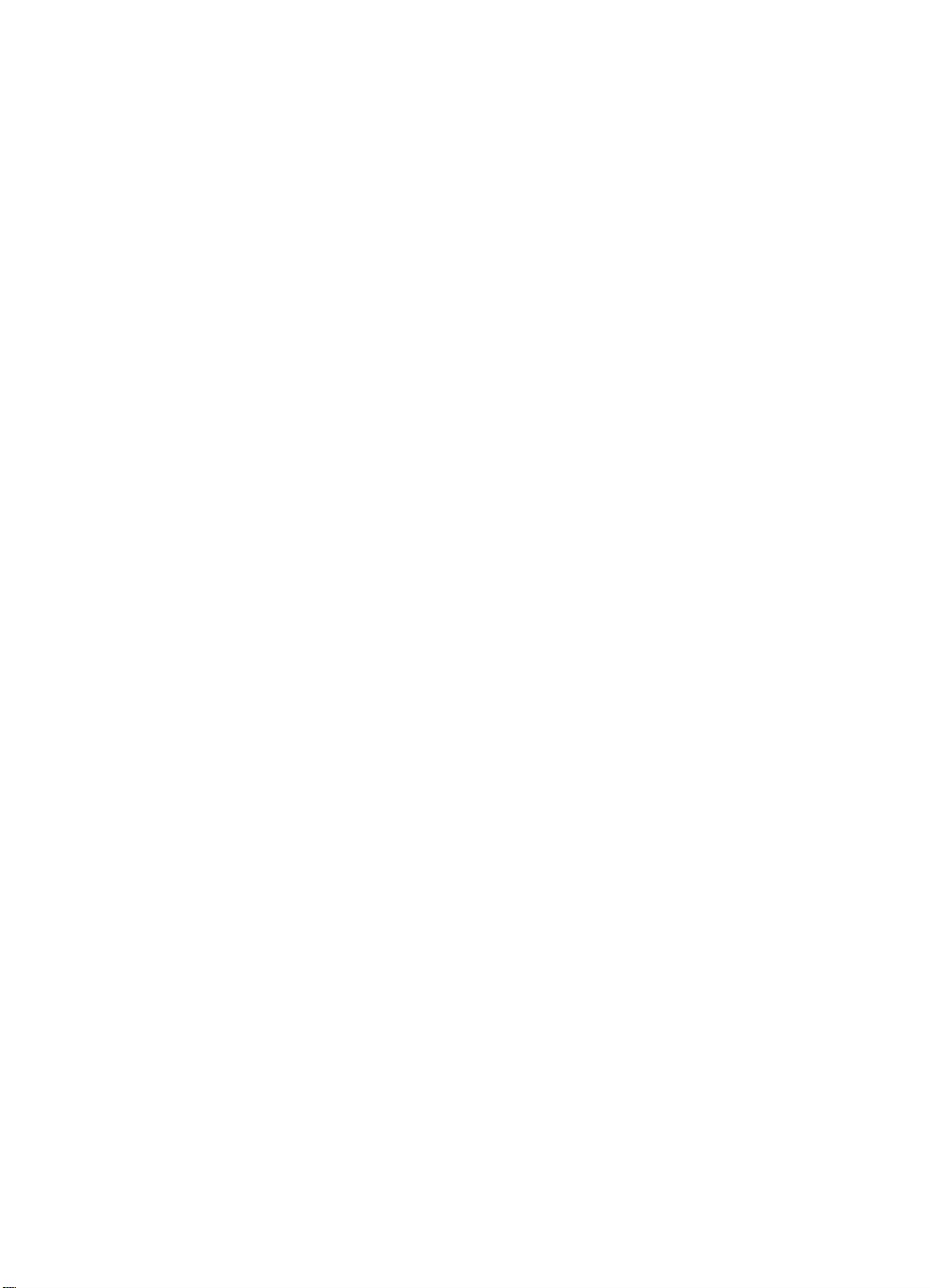
Accesarea numărului de serie şi a ID-ului de service.............................................................284
Apeluri în America de Nord în timpul perioadei de garanţie...................................................285
Apelarea serviciului de asistenţă în celelalte zone ale lumii...................................................285
HP Quick Exchange Service (Japonia)..................................................................................286
Pregătirea echipamentului HP All-in-One pentru expediere...................................................287
Scoaterea cartuşelor de imprimare înainte de expediere.................................................287
Îndepărtarea măştii panoului de control...........................................................................288
Împachetarea echipamentului HP All-in-One.........................................................................289
14 Informaţii tehnice
Cerinţe sistem.........................................................................................................................291
Specificaţii pentru hârtie.........................................................................................................292
Capacităţile tăvilor pentru hârtie.......................................................................................292
Dimensiunile hârtiei..........................................................................................................293
Specificaţii privind marginile de imprimare.......................................................................293
Specificaţii pentru imprimare..................................................................................................293
Specificaţii pentru copiere......................................................................................................294
Specificaţii fax.........................................................................................................................294
Specificaţii de scanare............................................................................................................295
Specificaţii fizice.....................................................................................................................295
Specificaţii electrice................................................................................................................295
Specificaţii privind mediul.......................................................................................................295
Specificaţii despre memorie...................................................................................................295
Programul de protecţie a mediului..........................................................................................295
Protecţia mediului.............................................................................................................296
Generarea de ozon...........................................................................................................296
Hârtie utilizată...................................................................................................................296
Materiale plastice..............................................................................................................296
Specificaţii privind siguranţa materialelor.........................................................................296
Program de reciclare pentru hardware.............................................................................296
Programul de reciclare a consumabilelor HP Inkjet..........................................................296
Dezafectarea echipamentelor uzate de către utilizatorii din Uniunea Europeană............296
Notificări despre reglementări.................................................................................................297
Număr de identificare a modelului în nomenclator...........................................................297
Notice to users of the U.S. telephone network: FCC requirements..................................297
FCC statement..................................................................................................................298
Note à l’attention des utilisateurs du réseau téléphonique canadien/notice to users of
the Canadian telephone network......................................................................................299
Notice to users in Japan...................................................................................................299
Power cord statement.......................................................................................................299
Notice to users in the European Economic Area..............................................................300
Notice to users of the German telephone network...........................................................300
Geräuschemission............................................................................................................300
Notice to users in Korea...................................................................................................300
Australia Wired Fax Statement.........................................................................................300
Declaration of conformity (European Economic Area)...........................................................300
HP Officejet J5700 All-in-One series declaration of conformity..............................................301
Index............................................................................................................................................303
6
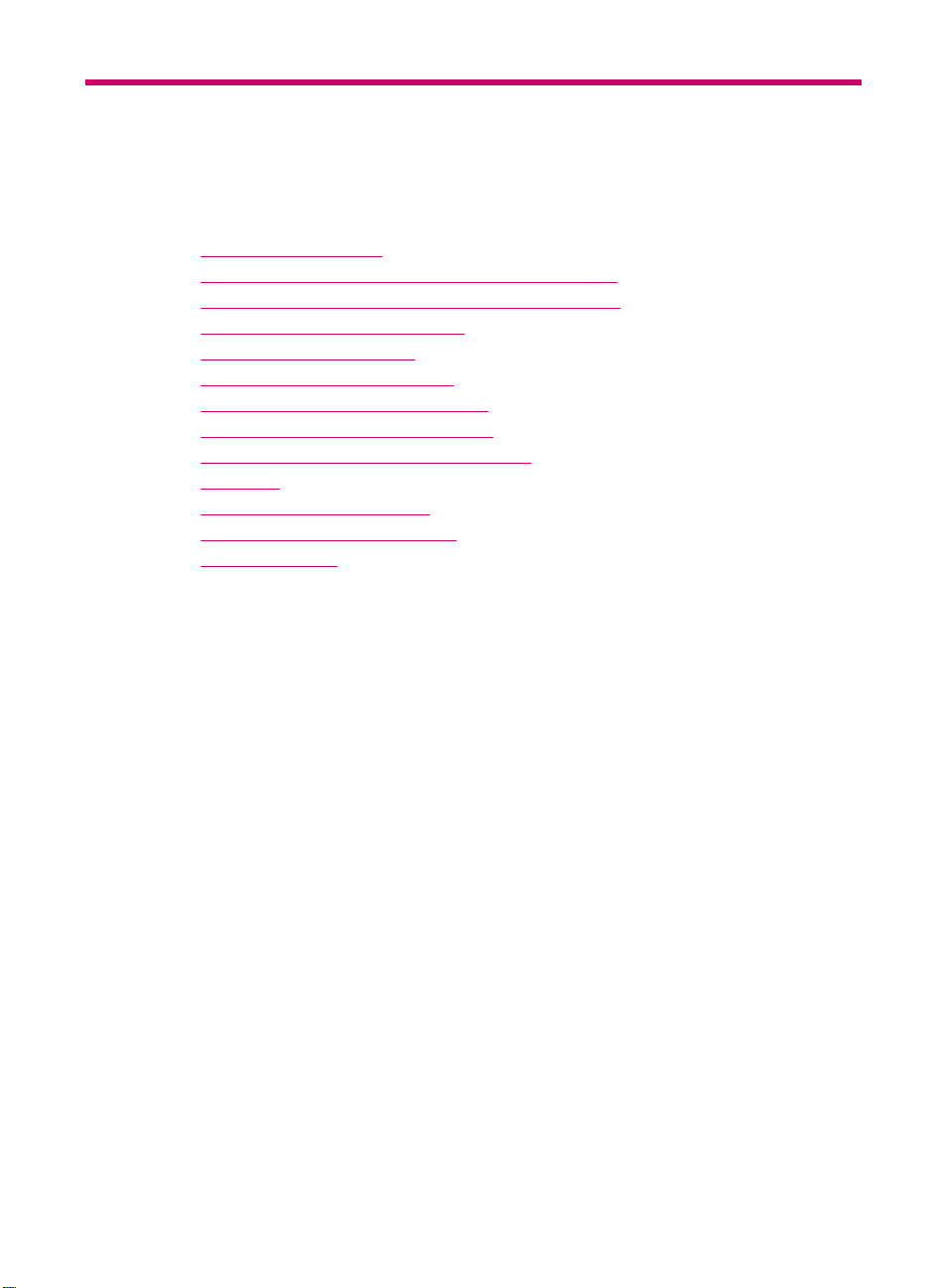
1 Asistenţă HP Officejet
J5700 All-in-One series
Pentru informaţii despre HP All-in-One, consultaţi:
•
Informaţii suplimentare
Prezentare generală a echipamentului HP All-in-One
•
Finalizarea configurării echipamentului HP All-in-One
•
Încărcarea originalelor şi a hârtiei
•
Imprimarea de la computer
•
Utilizarea caracteristicilor de fax
•
Utilizarea caracteristicilor de copiere
•
Utilizarea caracteristicilor de scanare
•
Întreţinerea echipamentului HP All-in-One
•
Depanare
•
Comandarea consumabilelor
•
Garanţie şi asistenţă tehnică HP
•
Informaţii tehnice
•
Asistenţă HP Officejet J5700 All-in-One series 7
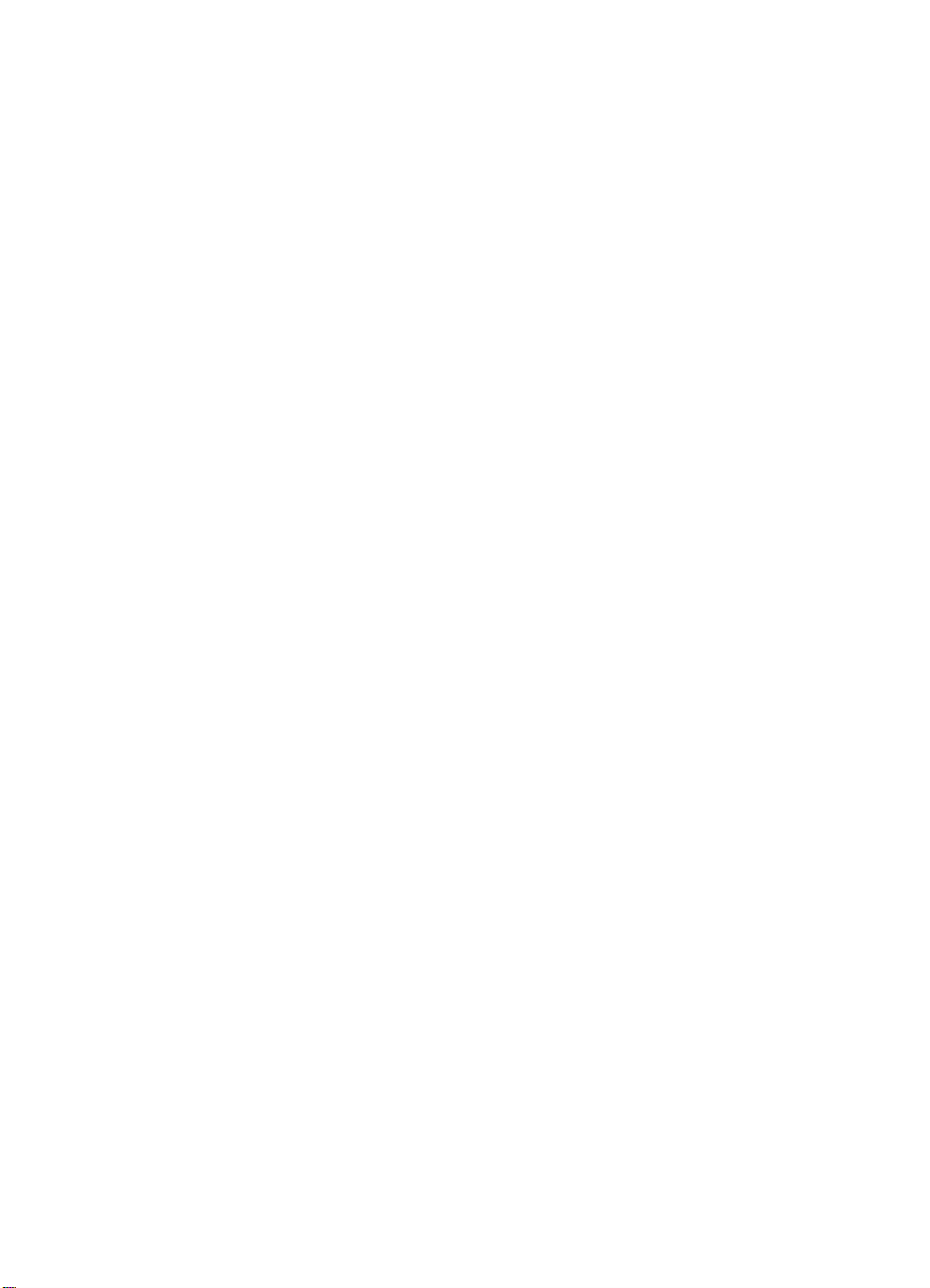
Capitol 1
8Asistenţă HP Officejet J5700 All-in-One series
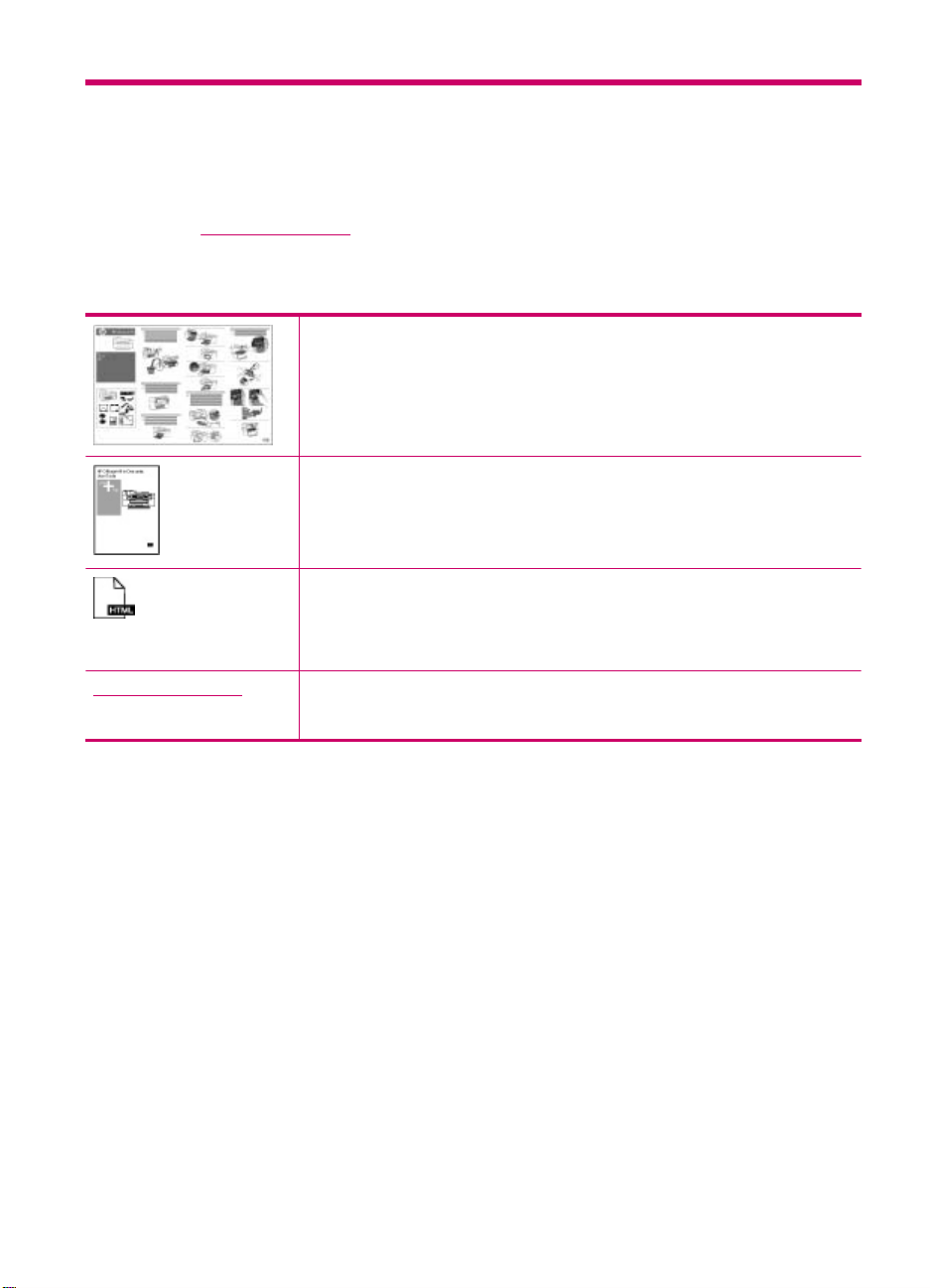
2 Informaţii suplimentare
Puteţi accesa numeroase resurse, atât imprimate cât şi pe ecran, care furnizează
informaţii despre configurarea şi utilizarea echipamentului HP All-in-One.
•
Surse de informaţii
Surse de informaţii
Document de configurare
Documentul de configurare conţine instrucţiuni pentru configurarea
HP All-in-One şi pentru instalarea de soft. Parcurgeţi etapele de instrucţiuni din
Documentul de configurare în ordinea specificată.
Ghidul utilizatorului
Ghidul utilizatorului conţine informaţii despre modul de utilizare a
echipamentului HP All-in-One, inclusiv sfaturi de depanare şi instrucţiuni pascu-pas. De asemenea, acesta oferă instrucţiuni suplimentare de configurare,
pentru a completa informaţiile furnizate în Documentul de configurare.
Readme
Fişierul Readme conţine cele mai recente informaţii care pot să nu apară în alte
publicaţii.
Instalaţi software-ul pentru a accesa fişierul Readme.
www.hp.com/support Dacă aveţi acces la Internet, puteţi obţine ajutor şi asistenţă de pe site-ul
Web HP. Acest site vă oferă asistenţă tehnică, drivere, consumabile şi informaţii
despre comenzi.
Informaţii suplimentare 9
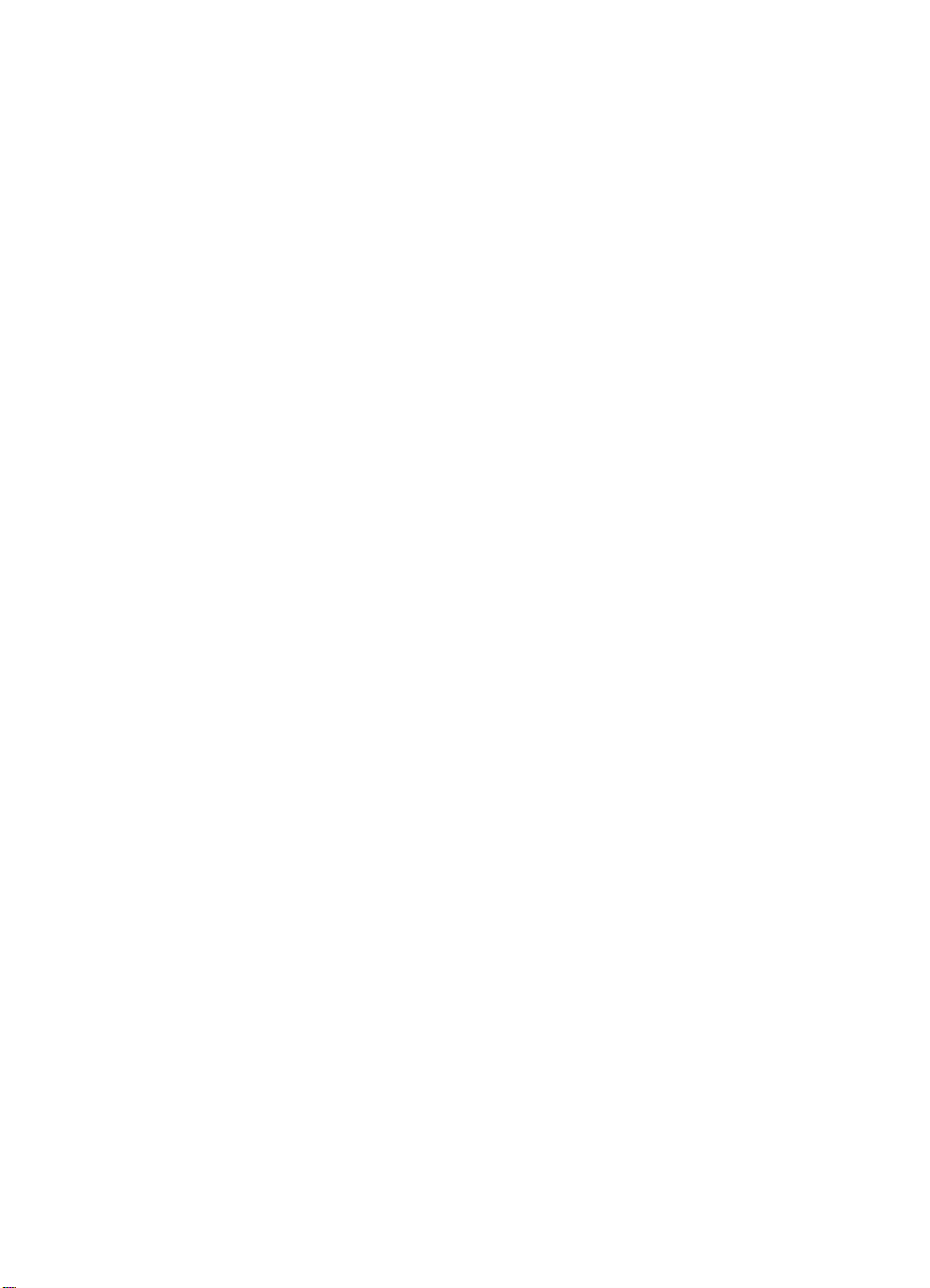
Capitol 2
10 Informaţii suplimentare
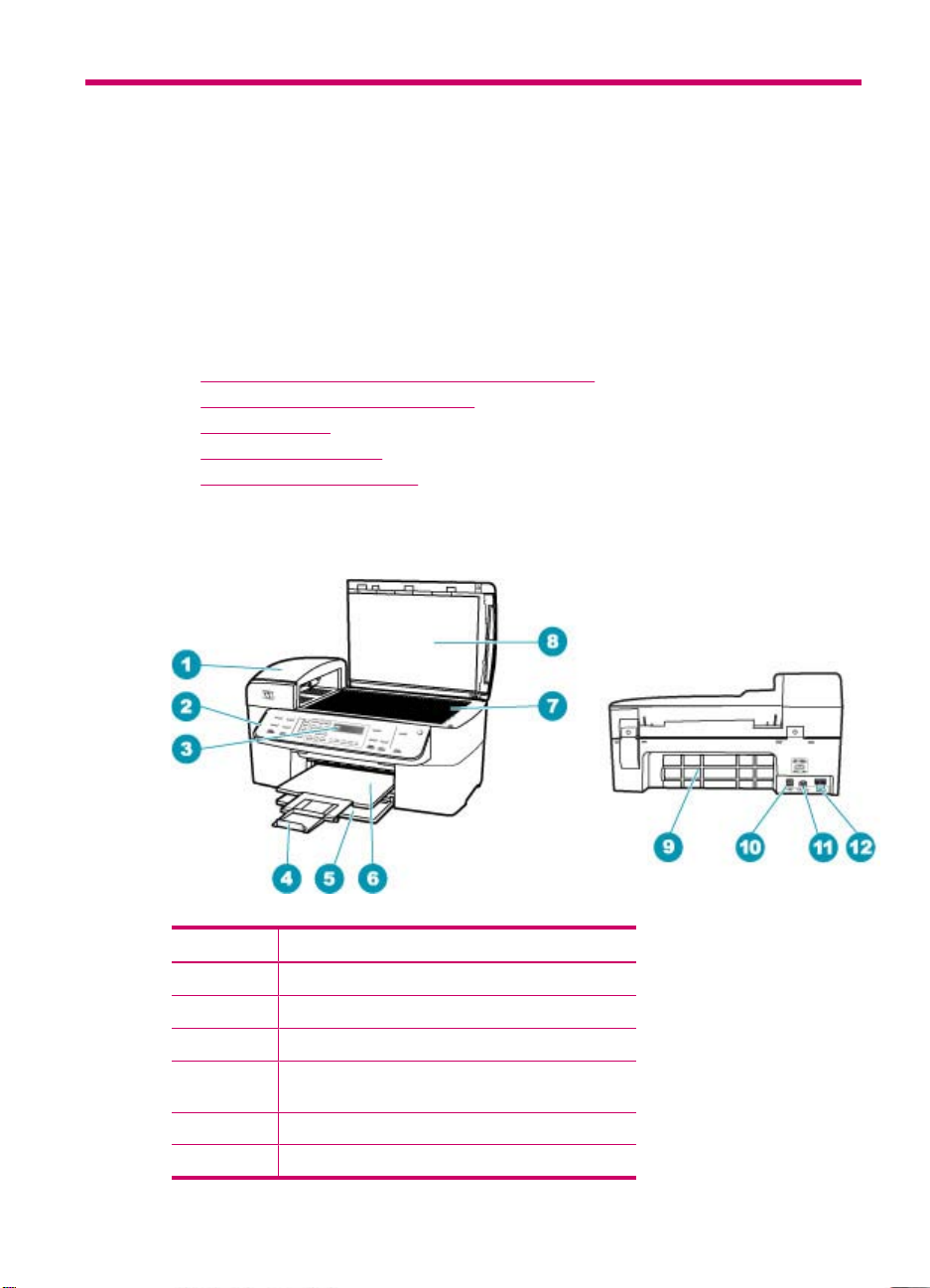
3 Prezentare generală a
echipamentului HP All-in-One
Multe dintre funcţiile echipamentului HP All-in-One pot fi accesate direct, fără a porni
computerul. Puteţi efectua rapid şi uşor diverse operaţii, cum ar fi o copiere sau trimiterea
unui fax de la echipamentul HP All-in-One.
Această secţiune descrie caracteristicile hardware ale echipamentului HP All-in-One şi
funcţiile panoului de control.
Această secţiune cuprinde următoarele subiecte:
•
Trecere în revistă a echipamentului HP All-in-One
Caracteristicile panoului de control
•
Text şi simboluri
•
Utilizarea software-ului
•
Informaţii despre conectare
•
Trecere în revistă a echipamentului HP All-in-One
Etichetă Descriere
1 Alimentator automat pentru documente
2 Panou de control
3 Afişajul panoului de control (referit şi ca afişaj)
4 Extensia tăvii de ieşire (referită şi ca extensia
5 Tavă de alimentare
6 Tavă de ieşire
tăvii)
Prezentare generală a echipamentului HP All-in-One 11
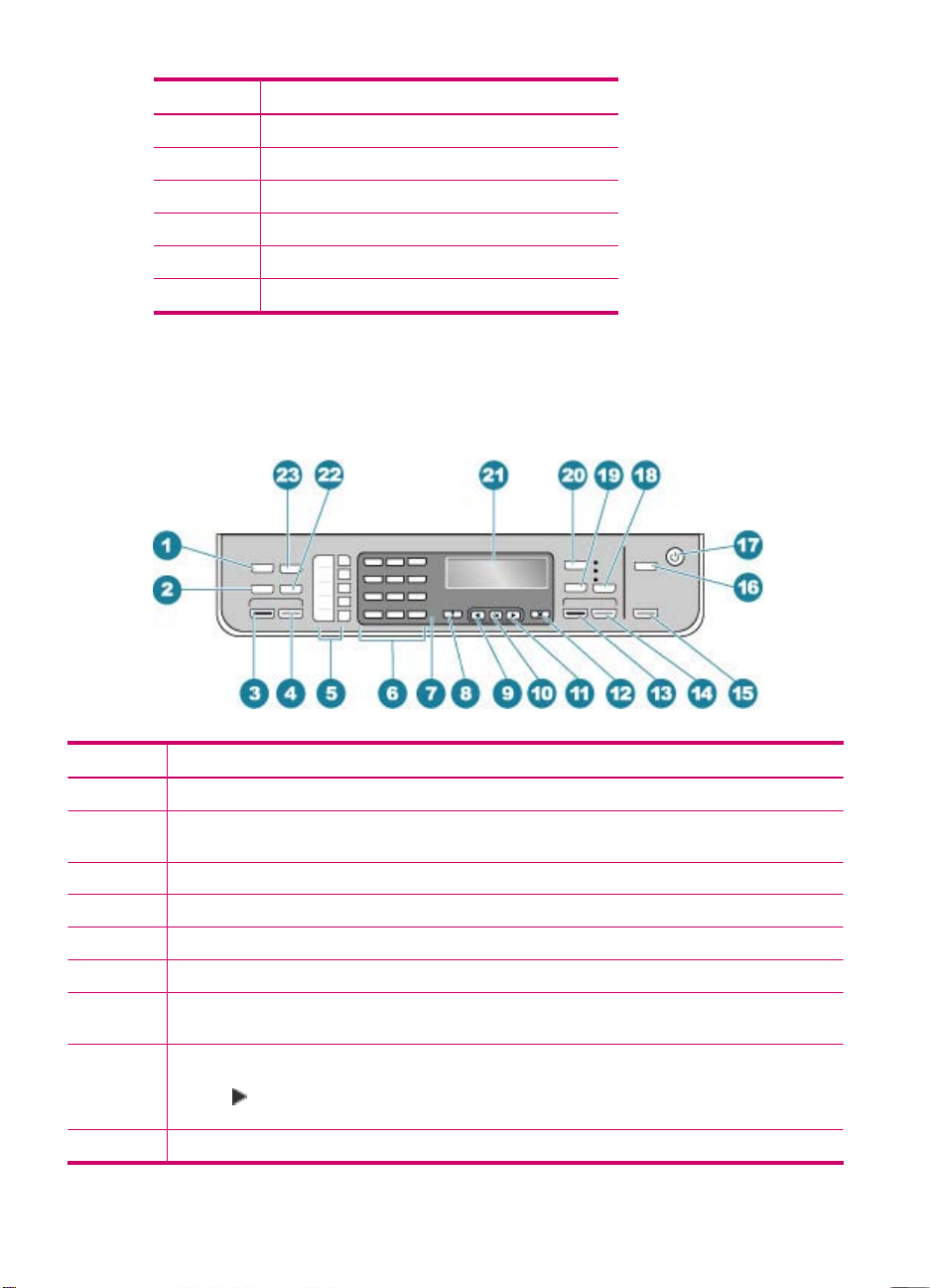
Capitol 3
(continuare)
Etichetă Descriere
7 Geam-suport
8 Suprafaţa interioară a capacului
9 Uşa din spate
10 Port USB posterior
11 Conexiune de alimentare
12 Port-uri 1-LINE (fax) şi 2-EXT (telefon)
Caracteristicile panoului de control
Diagrama următoare şi tabelul corelat acesteia, vă oferă o referinţă rapidă la
caracteristicile panoului de control al echipamentului HP All-in-One.
Etichetă Nume şi descriere
1 Meniu din zona Fax: Permite afişarea opţiunii Meniu Fax pentru selectarea opţiunilor.
2 Reapelare/Pauză: Reapelează ultimul număr format sau inserează o pauză de 3 secunde într-
3 Start fax Negru: Porneşte un fax alb-negru.
4 Start fax Color: Porneşte un fax color.
5 Butoane de apelare rapidă: Accesează primele cinci numere de apelare rapidă.
6 Tastatură: Introduce numere de fax, valori sau text.
7 Led pentru atenţionare: Când luminează intermitent, acest led indică faptul că a survenit o eroare
8 Configurare/?: Afişează opţiunea Meniu Configurare pentru generarea de rapoarte,
9 Săgeată la stânga: Micşorează valorile de pe afişaj.
12 Prezentare generală a echipamentului HP All-in-One
un număr de fax.
care necesită atenţia dvs.
modificarea setărilor de fax şi a altor setări de întreţinere şi accesarea meniului Asistenţă.
Apăsaţi
un subiect. Subiectul din Ajutor selectat se deschide pe ecranul computerului.
pentru a derula subiectele disponibile din Ajutor, apoi apăsaţi OK pentru a selecta
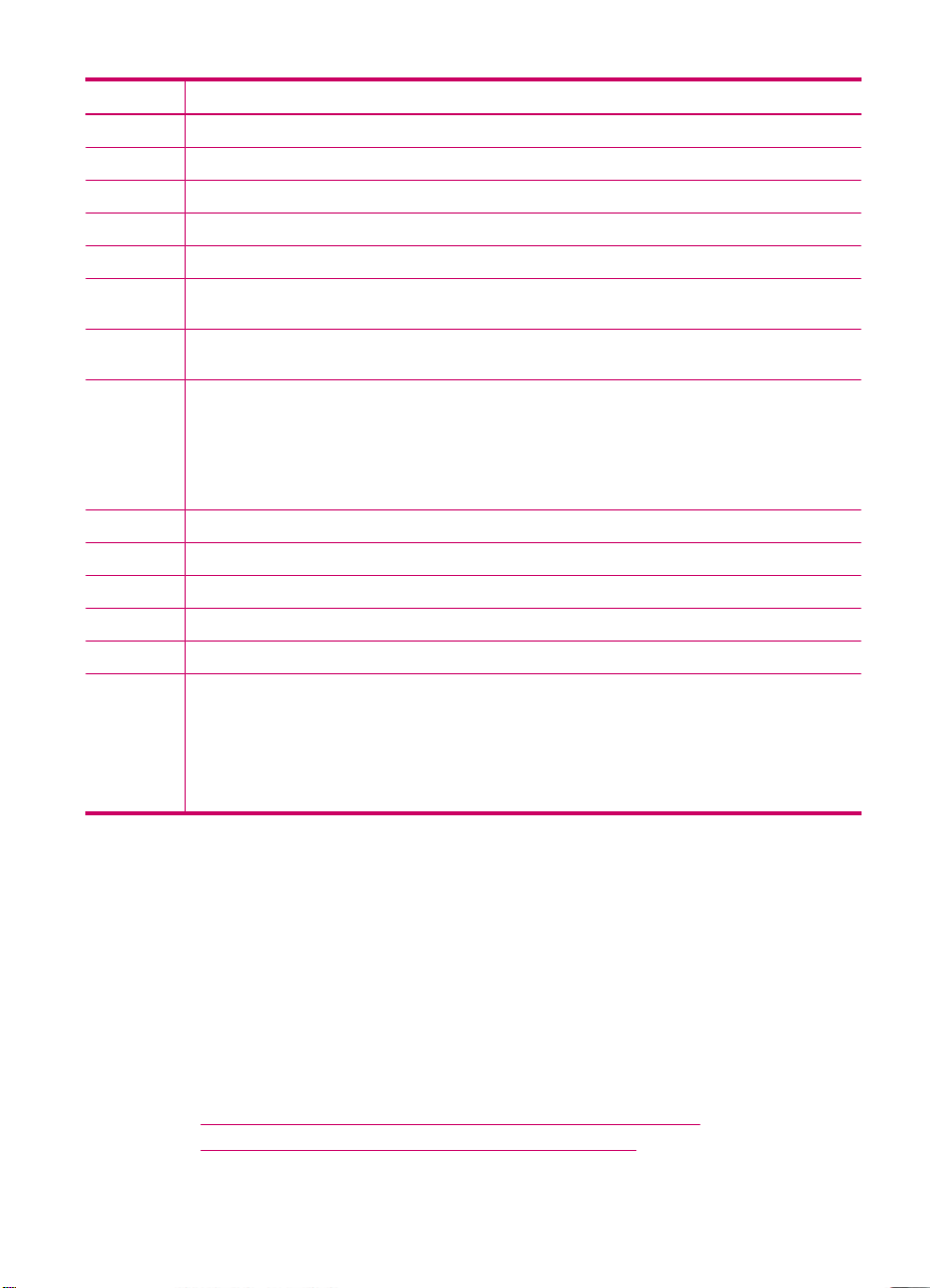
(continuare)
Etichetă Nume şi descriere
10 OK: Selectează un meniu sau o setare de pe afişaj.
11 Săgeată la dreapta: Măreşte valorile de pe afişaj.
12 Anulare: Opreşte o lucrare, iese dintr-un meniu sau iese din setări.
13 Start copiere Negru: Porneşte o lucrare de copiere alb-negru.
14 Start copiere Color: Porneşte o lucrare de copiere color.
15 Start scanare: Porneşte o lucrare de scanare şi o trimite către destinaţia selectată cu
16 Destinaţie scanare: Permite afişarea meniului Destinaţie scanare pentru selectarea unei
17 Pornire (Power): Porneşte sau opreşte echipamentul HP All-in-One. Butonul Pornire este aprins
18 Calitate: Selectează calitatea Cel mai bun, Normal sau Rapid pentru copiere.
19 Micşorare/Mărire: Modifică dimensiunea unui exemplar pentru imprimare.
20 Meniu din zona Copiere: Permite afişarea Meniu Copiere pentru a selecta opţiuni.
21 Afişaj: Vizualizaţi meniuri şi mesaje.
22 Apelare rapidă: Selectează un număr de apelare rapidă.
23 Funcţionalitatea acestui buton depinde de ţara/regiunea în care a fost comercializat
butonul Destinaţie scanare.
destinaţii pentru scanare.
atunci când echipamentul HP All-in-One este pornit. Ledul luminează intermitent în cursul
efectuării unei operaţii.
Chiar şi atunci când echipamentul HP All-in-One este oprit, puterea reziduală consumată este
diferită de zero. Pentru a întrerupe complet alimentarea cu energie electrică a echipamentului
HP All-in-One, opriţi-l şi deconectaţi cablul de alimentare.
echipamentul HP All-in-One. Numele butonului este unul dintre următoarele:
Rezoluţie fax: Ajustează rezoluţia faxurilor trimise.
Setare pentru blocare faxuri: Afişează meniul Configurare setări blocare faxuri pentru
gestionarea apelurilor de fax nedorite. Pentru a utiliza această caracteristică, este obligatoriu
să fiţi abonat la un serviciu de identificare a apelantului de la compania telefonică.
Text şi simboluri
Puteţi utiliza tastatura de pe panoul de control pentru a introduce text şi simboluri când
configuraţi intrările cu apelare rapidă şi informaţiile pentru antetul faxurilor.
Puteţi introduce simboluri de la tastatură şi atunci când formaţi un număr de fax sau de
telefon. Când echipamentul HP All-in-One formează numărul, va interpreta simbolul şi
va răspunde în mod corespunzător. De exemplu, dacă introduceţi o cratimă în numărul
de fax, echipamentul HP All-in-One va efectua o pauză înainte de a forma restul
numărului. Pauza este utilă atunci când trebuie să accesaţi o linie externă înainte de a
forma numărul de fax.
Această secţiune cuprinde următoarele subiecte:
•
Introducerea textului utilizând tastatura de pe panoul de control
Simboluri disponibile pentru formarea numerelor de fax
•
Text şi simboluri 13
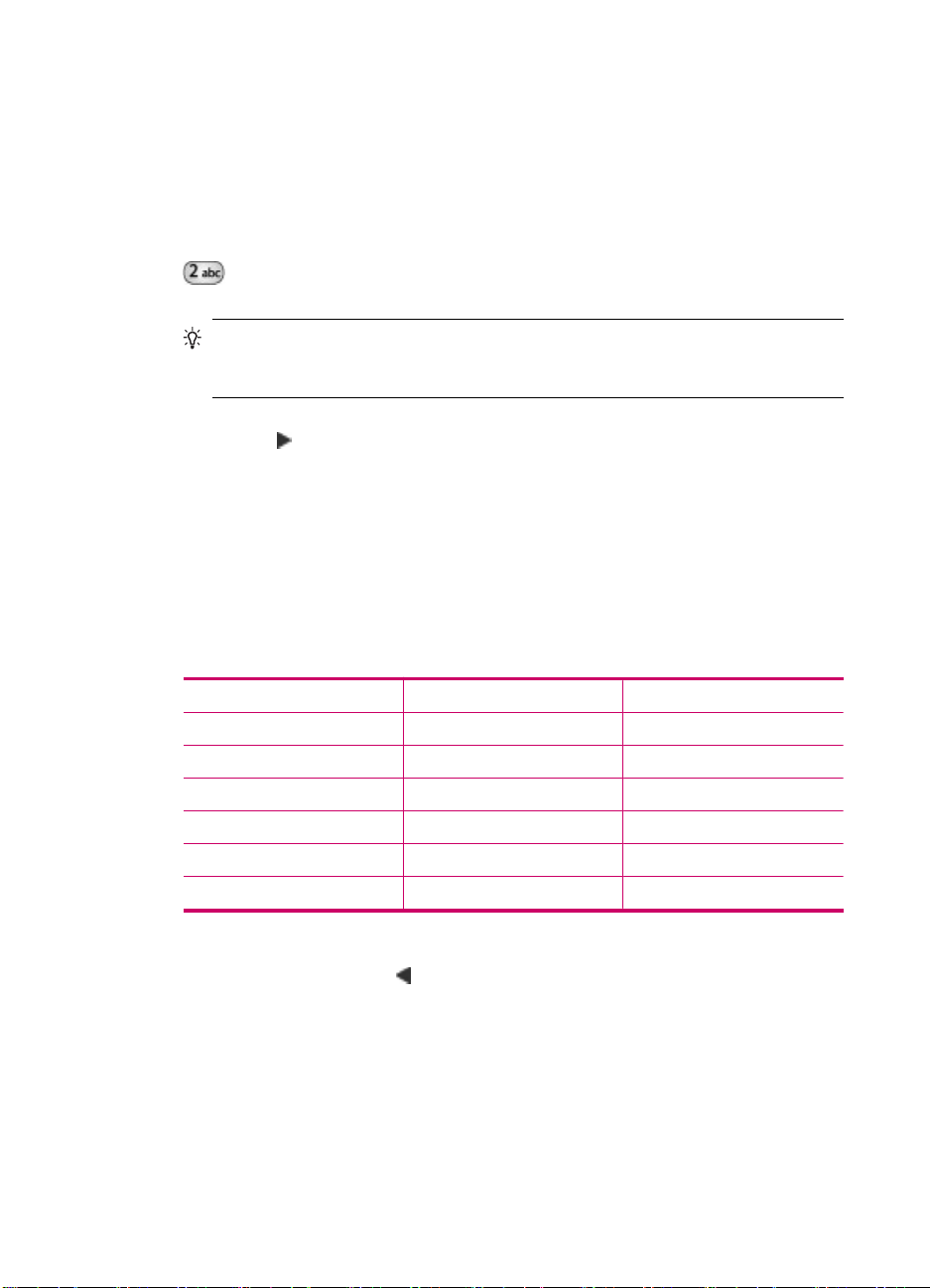
Capitol 3
Introducerea textului utilizând tastatura de pe panoul de control
Puteţi introduce text sau simboluri utilizând tastatura numerică de pe panoul de control.
Pentru a introduce text
1. Apăsaţi tastele numerice corespunzătoare literelor unui nume. De exemplu, literele
a, b şi c corespund cifrei 2, după cum se poate vedea pe butonul de mai jos.
Sfat Apăsaţi de mai multe ori pe un buton pentru a vedea caracterele disponibile.
În funcţie de setarea pentru limbă şi ţară/regiune, pot fi disponibile caractere
suplimentare, altele decât cele afişate pe tastatură.
2. După apariţia literei dorite, aşteptaţi avansarea automată a cursorului spre dreapta
sau apăsaţi
pe buton de mai multe ori, până la apariţia literei corecte. În mod automat, prima literă
a cuvântului este majusculă.
Pentru a introduce un spaţiu, o pauză sau un simbol
Pentru a insera un spaţiu, apăsaţi Spaţiu.
▲
Pentru a introduce o pauză, apăsaţi Reapelare/Pauză. Va fi inserată o cratimă în
secvenţa numerică.
Pentru a introduce un simbol, precum @, apăsaţi butonul Simboluri în mod repetat
pentru a parcurge lista simbolurilor disponibile.
. Apăsaţi numărul care corespunde următoarei litere a numelui. Apăsaţi
asterisc (*) liniuţă (-) ampersand (&)
punct (.) bară (/) paranteze ( )
apostrof (') egal (=) semn de număr (#)
at (@) underscore (_) plus (+)
exclamaţie (!) punct şi virgulă (;) întrebare (?)
virgulă (,) două puncte (:) procent (%)
aproximaţie (~)
Pentru a şterge o literă, un număr sau un simbol
În cazul unei erori, apăsaţi
▲
pentru a o şterge, apoi introduceţi valoarea corectă.
După ce aţi terminat de introdus textul, apăsaţi OK pentru a stoca înregistrarea.
Simboluri disponibile pentru formarea numerelor de fax
Pentru a introduce un simbol, cum ar fi *, apăsaţi Simboluri în mod repetat pentru a
derula lista de simboluri. Tabelul care urmează prezintă simbolurile pe care le puteţi utiliza
14 Prezentare generală a echipamentului HP All-in-One
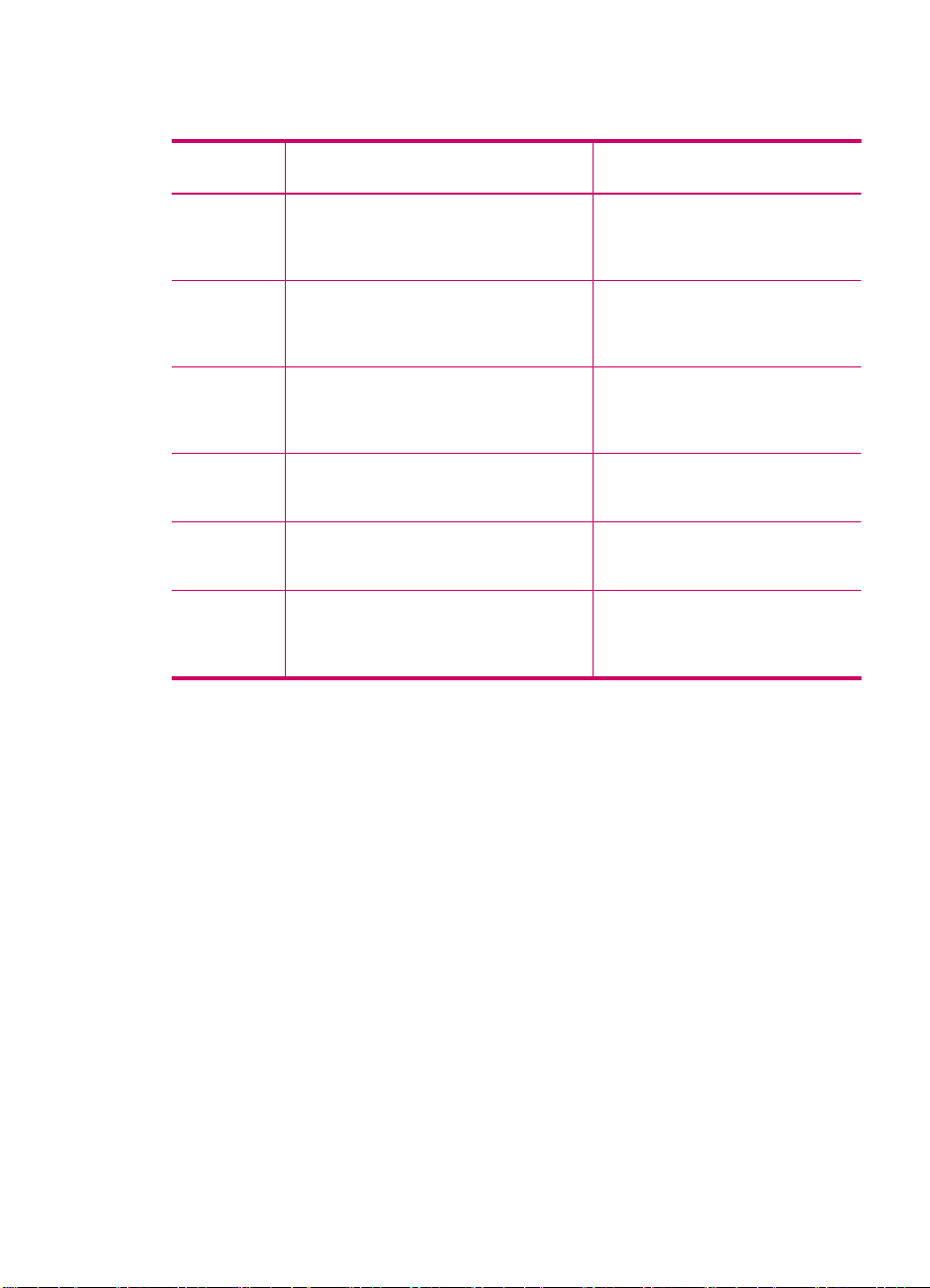
în cadrul numerelor de telefon sau de fax, în informaţiile din antetul faxului şi în intrările
de apelare rapidă.
Simboluri
disponibile
* Afişează simbolul asterisc când este
- Când formează automat, echipamentul
( ) Afişează o paranteză la dreapta sau la
W La apelarea automată, W determină
R În timpul apelării automate, R
+ Afişează simbolul plus. Acest simbol nu
Descriere Disponibil pentru a introduce
necesar pentru apelare.
HP All-in-One introduce o pauză în
secvenţa de numere.
stânga pentru a separa numere precum
prefixe, pentru o citire mai uşoară. Aceste
simboluri nu afectează apelarea.
imprimanta HP All-in-One să aştepte tonul
de apel înainte de a continua apelarea.
funcţionează la fel ca un buton Flash de
pe telefon.
afectează apelarea.
Utilizarea software-ului
Numele din antetul faxului, nume de
apelare rapidă, numere de apelare
rapidă, numere de fax sau de telefon
şi intrări de apelare monitorizată
Numele din antetul faxului, nume de
apelare rapidă, numere de apelare
rapidă şi numere de fax sau de
telefon
Numele din antetul faxului, nume de
apelare rapidă, numere de apelare
rapidă şi numere de fax sau de
telefon
Numere de apelare rapidă şi numere
de fax sau de telefon
Numere de apelare rapidă şi numere
de fax sau de telefon
Numele din antetul faxului, nume de
apelare rapidă, numere de apelare
rapidă şi numere de fax sau de
telefon
Puteţi utiliza software-ul HP Solution Center (Centrul de soluţii HP) (Windows) sau HP
Photosmart Studio (Studio HP Photosmart) (numai Mac) (Mac) pentru a accesa
numeroase caracteristici care nu sunt disponibile de la panoul de control.
Software-ul se instalează pe computer atunci când configuraţi echipamentul
HP All-in-One. Pentru informaţii suplimentare, consultaţi Documentul de configurare care
însoţeşte echipamentul.
Accesul la software diferă în funcţie de sistemul de operare. De exemplu, dacă aveţi un
computer cu Windows, punctul de intrare al software-ului HP Solution Center (Centrul de
soluţii HP) este HP Solution Center (Centrul de Soluţii HP). Dacă aveţi un computer
Mac, punctul de intrare al software-ului HP Photosmart Studio (Studio HP Photosmart)
(numai Mac) este fereastra Studio HP Photosmart. Indiferent de sistem, punctul de intrare
serveşte ca suport de lansare pentru software şi servicii.
Utilizarea software-ului 15
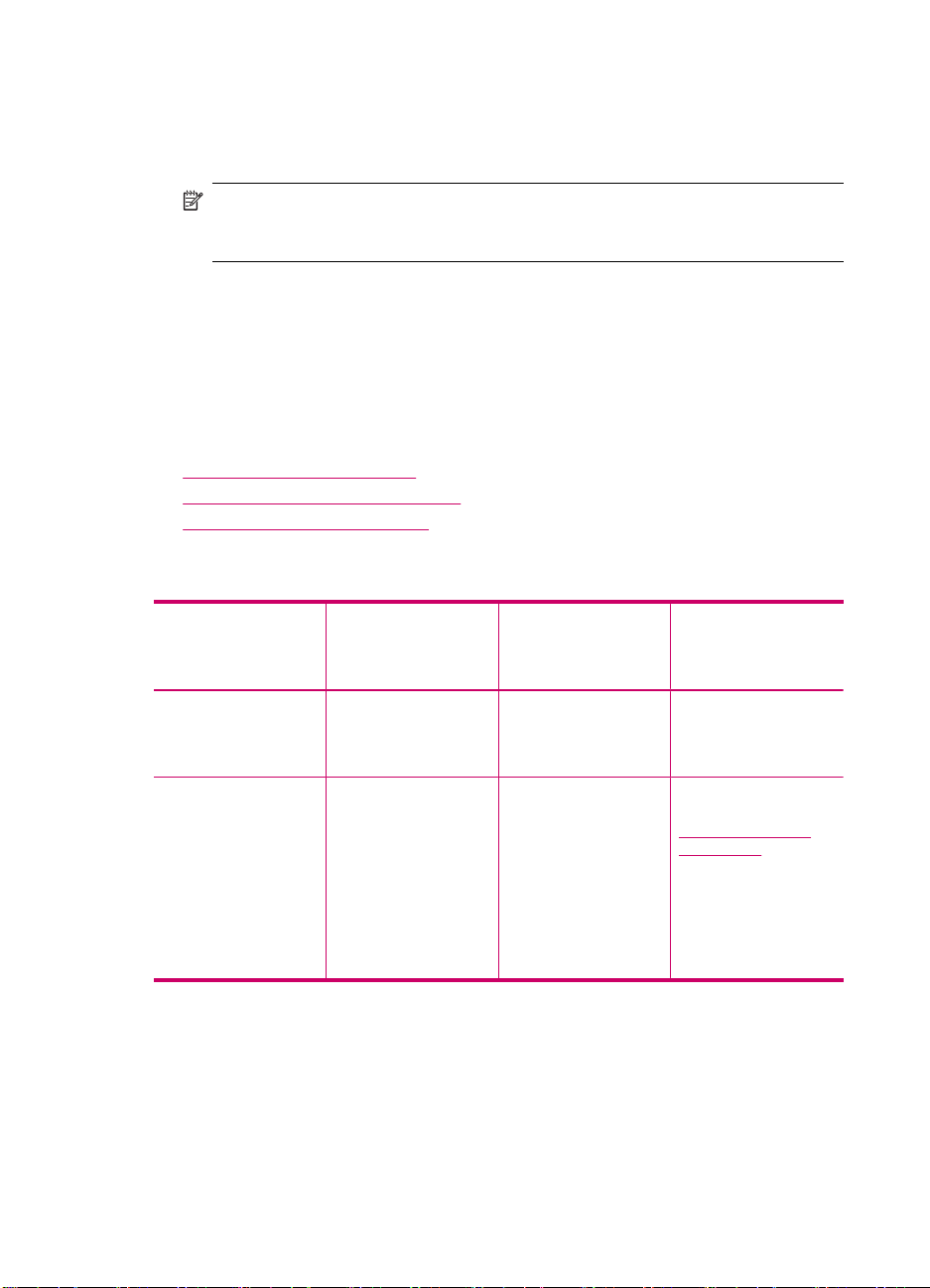
Capitol 3
Pentru a deschide HP Photosmart Studio (Studio HP Photosmart) (numai Mac)
Faceţi clic pe pictograma Studio HP Photosmart din Dock.
▲
Apare fereastra Studio HP Photosmart, în care aveţi posibilitatea să gestionaţi, să
editaţi şi să partajaţi fotografii.
Notă Pe computere Mac, caracteristicile disponibile în software-ul HP
Photosmart Studio (Studio HP Photosmart) (numai Mac) variază în funcţie de
dispozitivul selectat.
Informaţii despre conectare
Puteţi să utilizaţi echipamentul HP All-in-One ca drept copiator şi fax foto în mod
independent, sau puteţi să conectaţi echipamentul HP All-in-One la un computer pentru
a permite imprimarea şi alte caracteristici software. În secţiunile următoare sunt descrise
diverse opţiuni disponibile pentru conectare.
Această secţiune cuprinde următoarele subiecte:
•
Tipuri de conexiuni acceptate
Conectarea utilizând un cablu USB
•
Utilizarea partajării imprimantei
•
Tipuri de conexiuni acceptate
Descriere Număr recomandat
de calculatoare
conectate pentru
performanţe optime
Conexiune USB Un singur computer
conectat cu un cablu
USB la port-ul USB din
spate.
Partajare imprimantă Până la cinci
computere.
Calculatorul gazdă
trebuie să fie pornit de
fiecare dată; în caz
contrar, celelalte
calculatoare nu vor
putea tipări la
echipamentul
HP All-in-One.
Conectarea utilizând un cablu USB
Pentru instrucţiuni detaliate despre utilizarea unui cablu USB pentru a conecta un
computer la port-ul USB din spate, consultaţi Documentul de cofigurare livrat împreună
cu echipamentul HP All-in-One.
Caracteristici
software acceptate
Toate caracteristicile
sunt acceptate.
Toate funcţiile
rezidente pe
computerul gazdă
sunt aceptate. Numai
imprimarea este
acceptată de pe alte
computere.
Instrucţiuni de
configurare
Consultaţi
Documentul de
configurare pentru
instrucţiuni detaliate.
Pentru instrucţiuni de
instalare, consultaţi
Utilizarea partajării
imprimantei.
16 Prezentare generală a echipamentului HP All-in-One
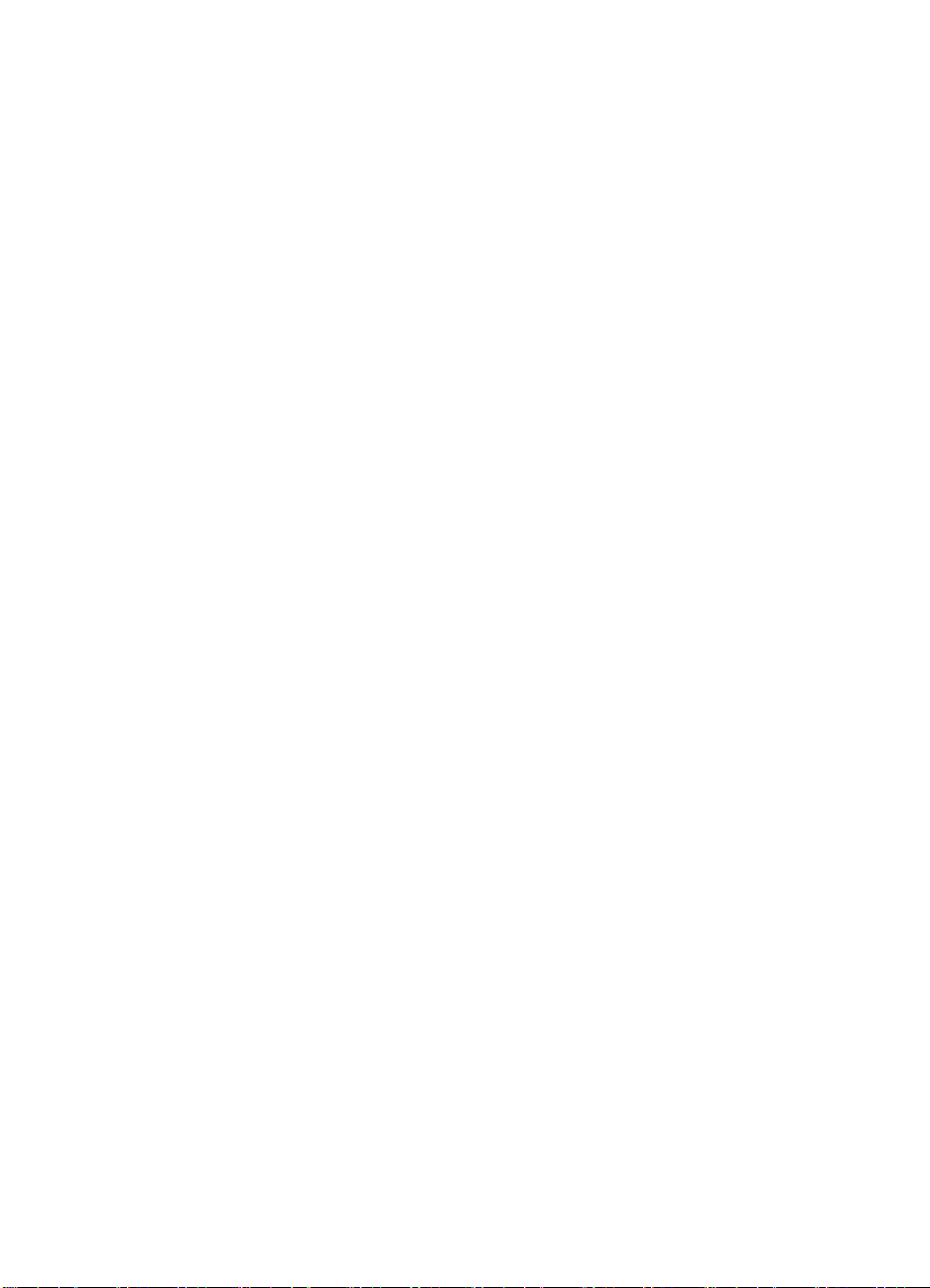
Utilizarea partajării imprimantei
În cazul în care computerul face parte dintr-o reţea şi un alt computer din reţea are un
echipament HP All-in-One conectat printr-un cablu USB, puteţi utiliza acel echipament
ca imprimantă utilizând partajarea imprimantei.
Computerul conectat direct la echipamentul HP All-in-One se va comporta drept gazdă
pentru imprimantă şi are funcţionalitate software completă. Celălalt computer, referit
ca client, are acces numai la caracteristicile de imprimare. Celelalte funcţii trebuie să le
efeectuaţi de la computerul gazdă sau de la panoul de control al echipamentului
HP All-in-One.
Pentru a activa partajarea imprimantei pe un computer Mac
1. La ambele computere, client şi gazdă, efectuaţi următoarele operaţii:
a.Faceţi clic pe System Preferences (Preferinţe sistem) în Dock sau, din meniul
Apple, alegeţi System Preferences (Preferinţe sistem).
Apare dialogul System Preferences (Preferinţe sistem).
b. În zona Internet & Network (Internet şi reţea), faceţi clic pe Sharing (Partajare).
c.În fila Services (Servicii), faceţi clic pe Printer Sharing (Partajare imprimantă).
2. La computerul gazdă
a.Faceţi clic pe System Preferences (Preferinţe sistem) în Dock sau, din meniul
Apple, alegeţi System Preferences (Preferinţe sistem).
Apare dialogul System Preferences (Preferinţe sistem).
b. În zona Hardware, faceţi clic pe Print & Fax (Imprimare şi fax).
c.Efectuaţi una dintre următoarele acţiuni, în funcţie de sistemul de operare:
• (OS 10.3.x) Din fila Printing (Imprimare), faceţi clic pe caseta de selectare
Share my printers with other computers (Partajare imprimante cu alte
computere).
• (OS 10.4.x) Faceţi clic pe Sharing (Partajare), faceţi clic pe caseta de
selectare Share this printer with other computers (Se partajează această
imprimantă cu alte computere), apoi selectaţi imprimanta de partajat.
, efectuaţi următoarele operaţii:
Informaţii despre conectare 17

Capitol 3
18 Prezentare generală a echipamentului HP All-in-One
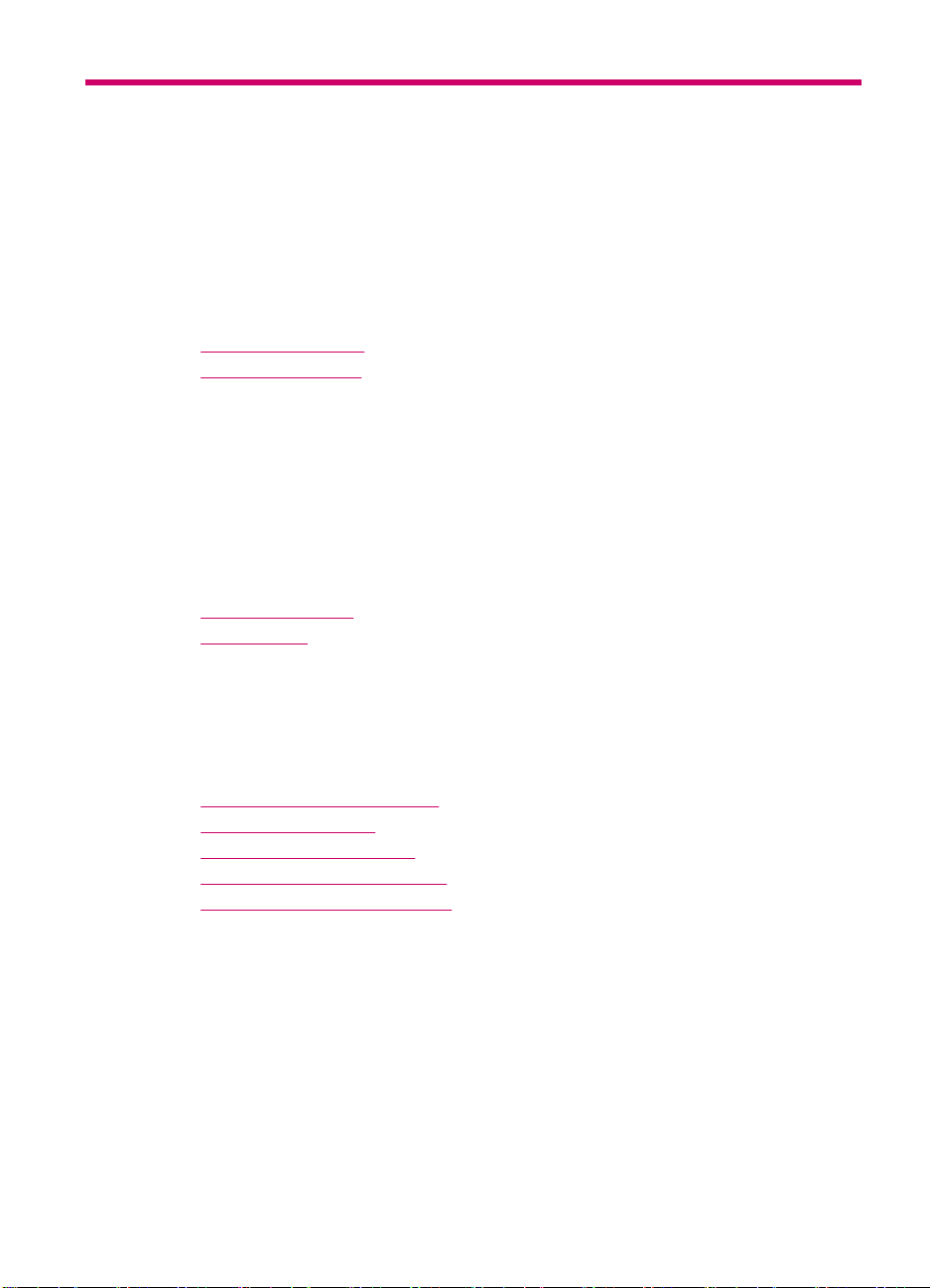
4 Finalizarea configurării
echipamentului HP All-in-One
După ce aţi finalizat paşii din manualul Documentul de configurare, consultaţi această
secţiune pentru a finaliza configurarea echipamentului HP All-in-One. Această secţiune
conţine informaţii importante legate de configurarea echipamentului, inclusiv informaţii
despre setarea preferinţelor.
Această secţiune cuprinde următoarele subiecte:
•
Setarea preferinţelor
Configurarea faxului
•
Setarea preferinţelor
Aveţi posibilitatea să modificaţi setările echipamentului HP All-in-One astfel încât să se
comporte conform preferinţelor. De exemplu, puteţi să setaţi preferinţe generale pentru
dispozitiv, precum limba utilizată pentru afişarea mesajelor sau data şi ora de pe afişaj.
De asemenea, se pot restabili oricând setările originale din momentul achiziţionării
dispozitivului. Această operaţie va şterge toate noile setări implicite pe care le-aţi stabilit.
Această secţiune cuprinde următoarele subiecte:
•
Preferinţe generale
Preferinţe fax
•
Preferinţe generale
Înainte să începeţi să utilizaţi echipamentul HP All-in-One, trebuie să examinaţi şi, dacă
este necesar, să ajustaţi setările generale ale dispozitivului, descrise în această secţiune.
Această secţiune cuprinde următoarele subiecte:
•
Setarea limbii şi a ţării/regiunii
Setarea datei şi a orei
•
Setarea vitezei de derulare
•
Setarea perioadei de întârziere
•
Restabilirea setărilor din fabrică
•
Setarea limbii şi a ţării/regiunii
Setarea limbii şi a ţării/regiunii determină limba pe care echipamentul HP All-in-One o va
utiliza pentru mesajele de pe afişaj. În mod normal, limba şi ţara/regiunea se setează la
prima configurare a echipamentului HP All-in-One. Totuşi, această setare se poate
modifica oricând, prin următoarea procedură.
Pentru a seta limba şi ţara/regiunea
1. Apăsaţi Configurare.
2. Apăsaţi tasta 7, apoi apăsaţi tasta 1.
Astfel se selectează Preferinţe, apoi se selectează Setare limbă & ţară/regiune.
Finalizarea configurării echipamentului HP All-in-One 19
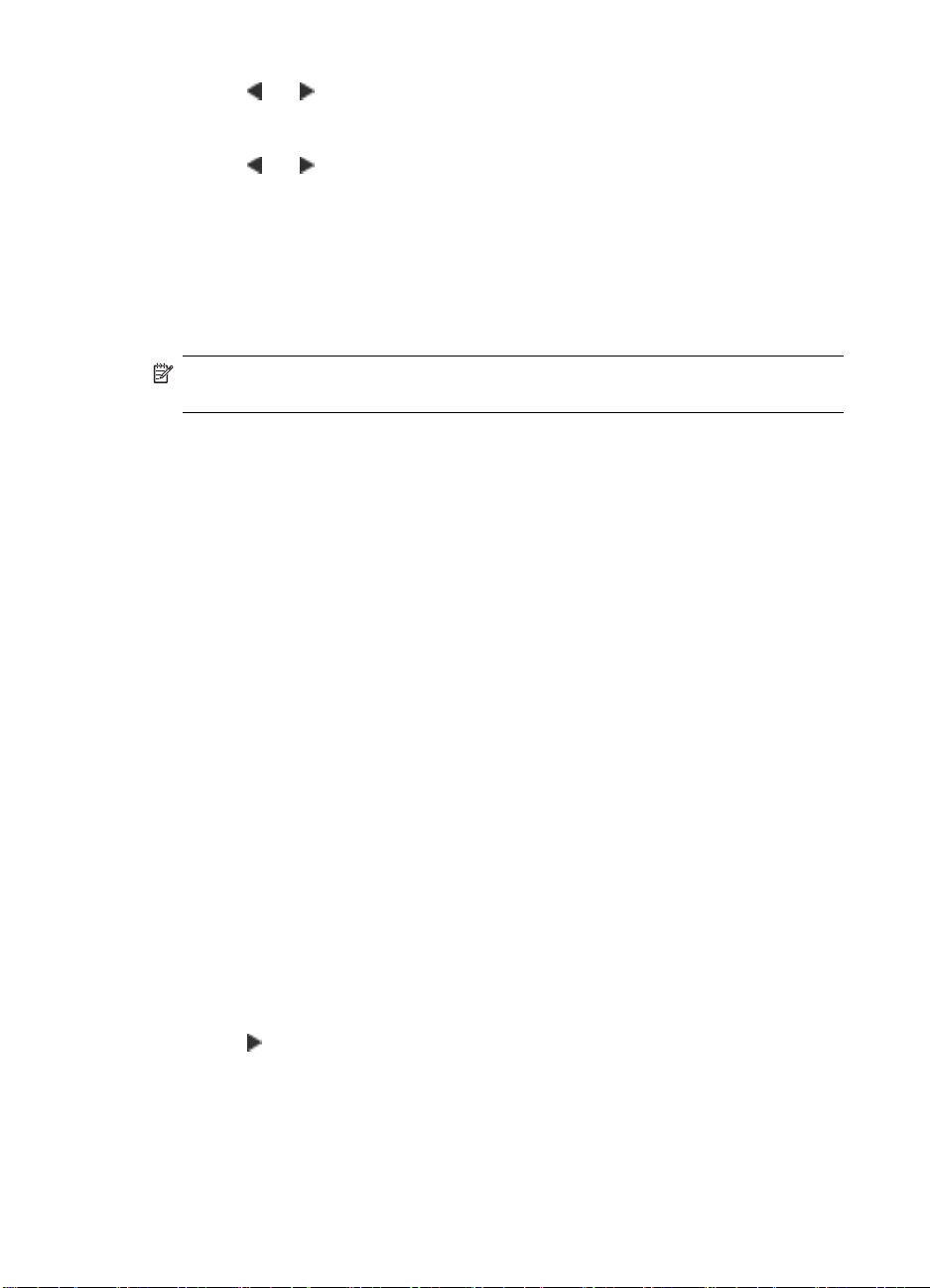
Capitol 4
3. Apăsaţi sau pentru a derula lista de limbi. Când apare limba pe care doriţi să o
utilizaţi, apăsaţi OK.
4. Când vi se solicită, apăsaţi 1 pentru Da sau 2 pentru Nu.
5. Apăsaţi
sau pentru a derula lista de ţări/regiuni. Când apare ţara/regiunea pe
care doriţi să o selectaţi, apăsaţi OK.
6. Când vi se solicită, apăsaţi 1 pentru Da sau 2 pentru Nu.
Setarea datei şi a orei
Puteţi seta data şi ora utilizând panoul de control. Formatul datei şi al orei depinde de
setările pentru limbă şi pentru ţară/regiune. La trimiterea unui fax, sunt transmise data şi
ora curente, împreună cu numele dvs. şi numărul de fax, ca parte din antetul faxului.
Notă În unele ţări/regiuni, marcajul pentru dată şi oră din antetul faxului este impus
prin lege.
Dacă echipamentul HP All-in-One este scos de sub tensiune peste 72 de ore, este posibil
să fie necesar să resetaţi data şi ora.
Pentru a seta data şi ora
1. Apăsaţi Configurare.
2. Apăsaţi tasta 6, apoi apăsaţi tasta 3.
Astfel se selectează Instrumente, apoi se selectează Data şi ora.
3. Introduceţi luna, ziua şi anul apăsând cifrele corespunzătoare de pe tastatură. În
funcţie de setările pentru limbă şi pentru ţară/regiune, este posibil ca valorile pentru
dată să fie introduse într-o altă ordine.
4. Introduceţi ora şi minutul.
5. Dacă ora este afişată într-un format cu 12 ore, apăsaţi 1 pentru AM sau
2 pentru PM.
Noile setări pentru dată şi oră apar pe afişaj.
Setarea vitezei de derulare
Opţiunea Setare viteză de derulare vă permite să controlaţi viteza cu care mesajele text
se derulează de la dreapta la stânga pe afişaj. De exemplu, mesajul "Se aliniază
cartuşele, aşteptaţi." nu încape complet pe afişaj şi trebuie să se deruleze. Scopul este
să puteţi citi întregul mesaj. Puteţi alege viteza cu care doriţi să fie derulat mesajul:
Normal, Rapid sau Încet. Setarea implicită este Normal.
Pentru a seta viteza de derulare
1. Apăsaţi Configurare.
2. Apăsaţi 7, apoi apăsaţi 2.
Astfel se selectează Preferinţe, apoi se selectează
3. Apăsaţi
pentru a selecta o viteză de derulare, apoi apăsaţi OK.
Setarea perioadei de întârziere
Opţiunea Setare perioadă de întârziere a solicitărilor vă permite să controlaţi perioada
de timp care se scurge până când un mesaj vă solicită să efectuaţi o acţiune.
20 Finalizarea configurării echipamentului HP All-in-One
Setare viteză de derulare.
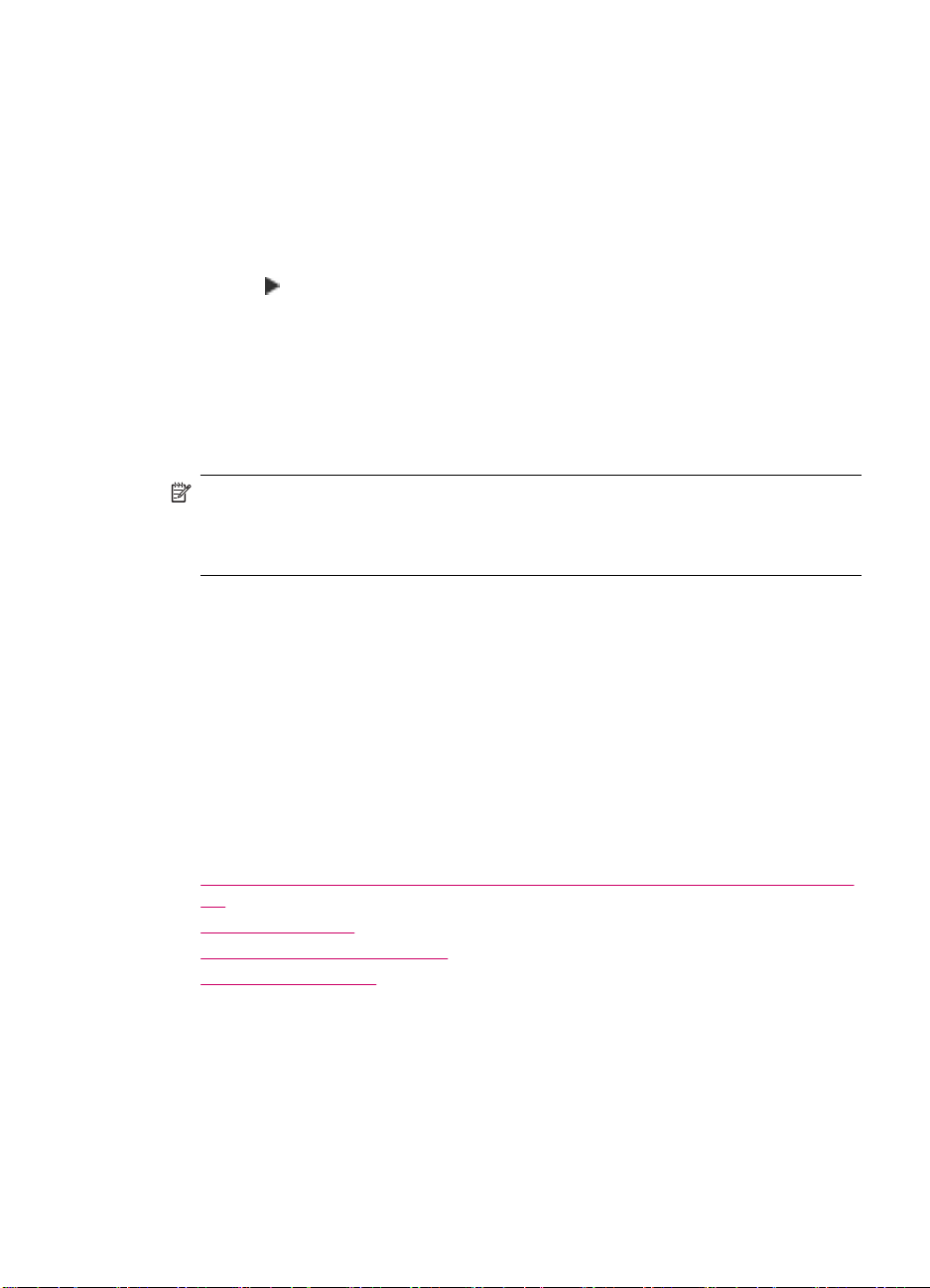
De exemplu, dacă apăsaţi Meniu în zona Copiere şi intervalul de timp al solicitării trece
până când apăsaţi un alt buton, mesajul "Apăsaţi Meniu pentru setări." apare pe afişaj.
Pentru a seta perioada de întârziere
1. Apăsaţi Configurare.
2. Apăsaţi 7, apoi apăsaţi 3.
Astfel se selectează Preferinţe, apoi se selectează Setare perioadă de întârziere
a solicitărilor.
3. Apăsaţi
Alegeţi Normal, Rapid, Încet sau Dezactivat. Dacă selectaţi Dezactivat, pe afişaj
nu vor mai apărea sugestii, dar celelalte mesaje, precum avertismentele privind
nivelul scăzut al cernelii sau mesajele de eroare, vor continua să apară.
Restabilirea setărilor din fabrică
Setările curente pot fi restabilite la valorile care erau setate când aţi achiziţionat
echipamentul HP All-in-One.
Notă Restabilirea setărilor din fabrică nu va influenţa modificările pe care le-aţi făcut
asupra setărilor pentru scanare şi pentru ţară/regiune. Setările personale şi listele, de
exemplu antetul, numărul de fax, lista de faxuri nedorite şi lista de apelare rapidă pe
care le-aţi salvat nu vor fi şterse atunci când se revine la setările implicite din fabrică.
Puteţi realiza această operaţie numai de la panoul de control.
Pentru restabilirea setărilor din fabrică
1. Apăsaţi Configurare.
2. Apăsaţi 6, apoi apăsaţi 4.
Astfel se selectează Instrumente, apoi se selectează Restaurare setări implicite
din fabrică.
Setările implicite din fabrică sunt restabilite.
pentru a selecta o perioadă de întârziere, apoi apăsaţi OK.
Preferinţe fax
Această secţiune cuprinde următoarele subiecte:
•
•
•
•
Configurarea echipamentului HP All-in-One pentru a reapela automat un număr de
fax
Aveţi posibilitatea să setaţi echipamentul HP All-in-One să reapeleze automat un număr
ocupat sau care nu a răspuns. Setarea implicită pentru Reapelare când este ocupat
este Reapelare. Setarea implicită pentru Reapelare când nu răspunde este Fără
reapelare.
Configurarea echipamentului HP All-in-One pentru a reapela automat un număr de
fax
Reglarea volumului
Setarea apelării în ton sau puls
Setarea vitezei faxului
Setarea preferinţelor 21
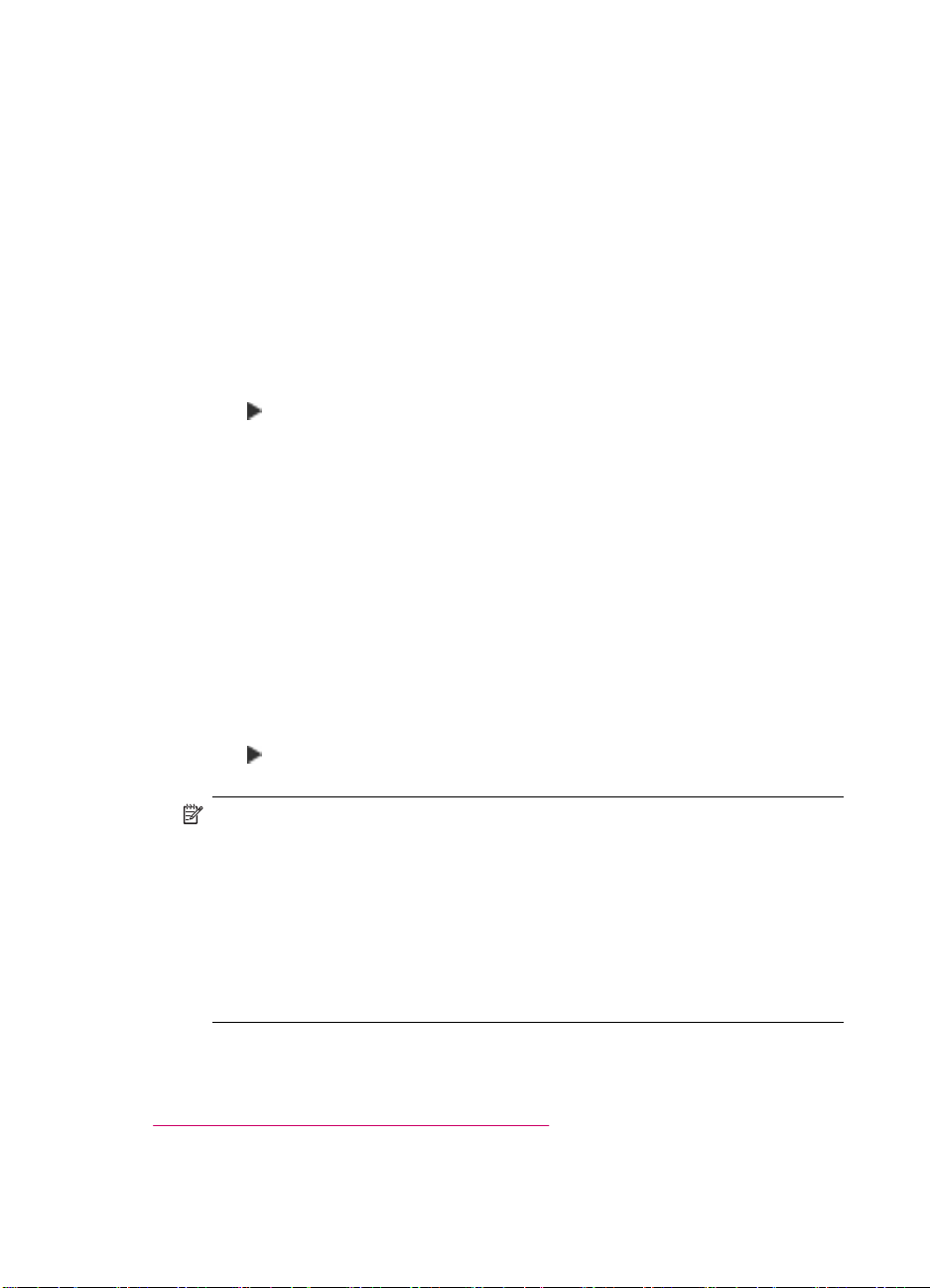
Capitol 4
Pentru a seta opţiunile de reapelare de la panoul de control
1. Apăsaţi Configurare.
2. Optaţi pentru una din următoarele acţiuni:
Pentru a modifica setarea Reapelare când este ocupat
Apăsaţi 5, apoi apăsaţi 2.
▲
Astfel se selectează Setări avansate fax, apoi se selectează Reapelare când
este ocupat.
Pentru a modifica setarea Reapelare când nu răspunde
Apăsaţi 5, apoi apăsaţi 3.
▲
Astfel se selectează Setări avansate fax, apoi se selectează Reapelare când
nu răspunde.
3. Apăsaţi
pentru a selecta Reapelare sau Fără reapelare.
4. Apăsaţi OK.
Reglarea volumului
Echipamentul HP All-in-One vă oferă trei niveluri pentru reglarea volumului semnalului
de apel şi al difuzorului. Volumul semnalului de apel reprezintă volumul cu care sună
telefonul. Volumul difuzorului reprezintă volumul tuturor celorlalte semnale sonore, cum
ar fi tonurile de apel, tonurile de fax şi sunetul tastelor. Setarea implicită este Soft.
Pentru a regla volumul de la panoul de control
1. Apăsaţi Configurare.
2. Apăsaţi 4, apoi apăsaţi din nou 5.
Astfel se selectează Configurare de bază fax, apoi se selectează Volum sonerie
şi bip.
3. Apăsaţi
pentru a selecta una dintre următoarele opţiuni: Soft, Tare sau
Dezactivat.
Notă Bipurile care se aud la apăsarea butoanelor îşi menţin acelaşi volum,
indiferent dacă selectaţi Tare sau Soft. Aceste două opţiuni afectează numai
tonurile de sonerie, tonurile de apel şi celelalte tonuri care se aud când trimiteţi
faxuri. Dacă selectaţi Dezactivat, se dezactivează inclusiv sunetele care se aud
la apăsarea butoanelor.
Dacă selectaţi Dezactivat, nu veţi auzi tonul de apel, tonurile de fax sau
semnalele de apel de intrare. Cu opţiunea Volum sonerie şi bip setată pe
Dezactivat, nu aveţi posibilitatea să trimiteţi un fax utilizând apelarea
monitorizată, ca atunci când utilizaţi un card de apelare pentru a trimite un fax.
4. Apăsaţi OK.
Subiecte înrudite
Trimiterea unui fax utilizând apelarea monitorizată
22 Finalizarea configurării echipamentului HP All-in-One
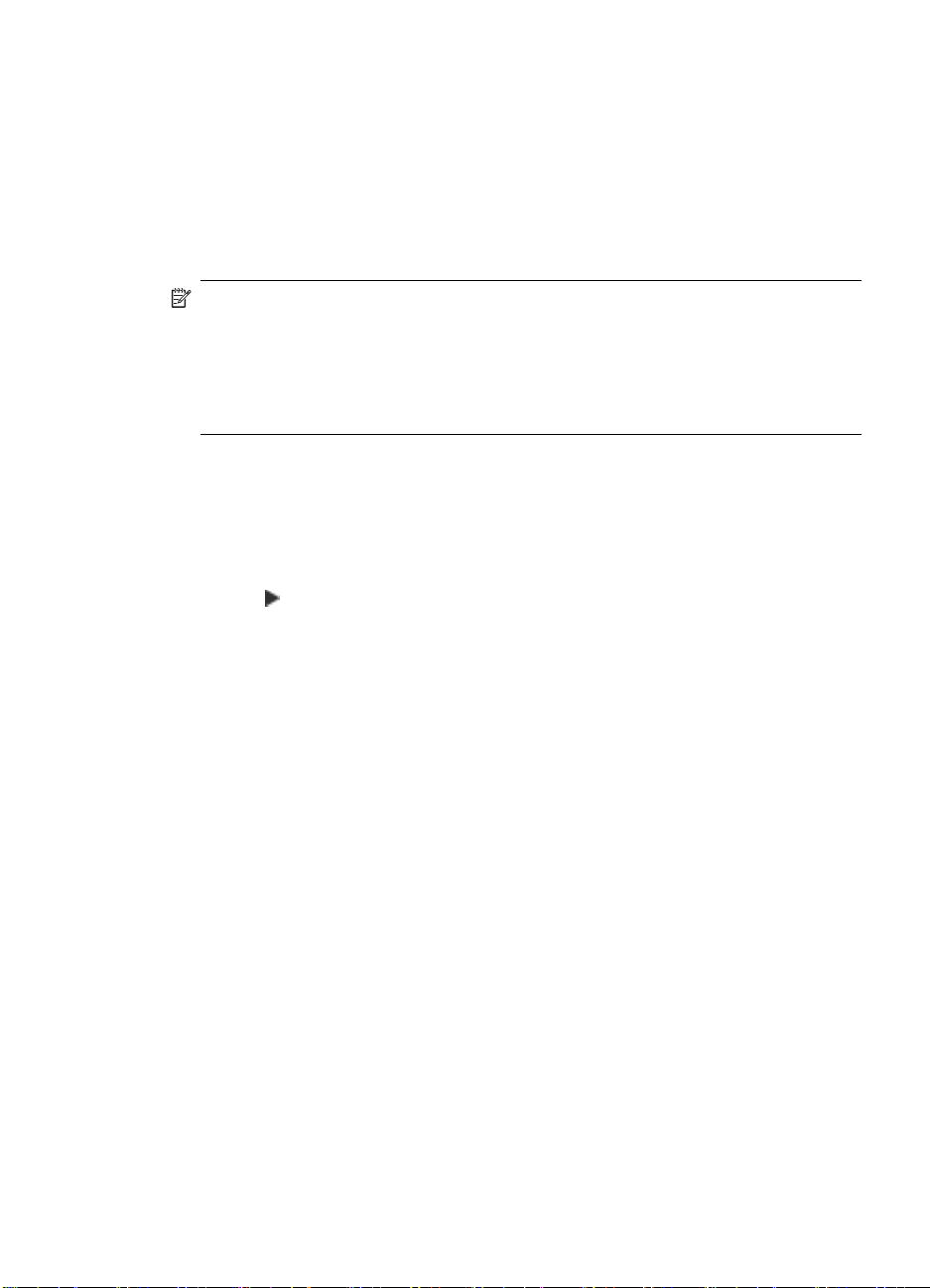
Setarea apelării în ton sau puls
Puteţi seta modul de apelare pentru echipamentul HP All-in-One, fie pe apelare cu ton,
fie pe apelare cu puls.
Majoritatea sistemelor de telefonie utilizează ambele tipuri de apelare. Dacă sistemul de
telefonie nu impune utilizarea apelării cu puls, HP recomandă utilizarea apelării cu ton.
Dacă aveţi un sistem de telefonie public sau un sistem PBX (private branch exchange),
poate fi necesar să selectaţi opţiunea Apelare cu puls. În cazul în care nu sunteţi sigur
în privinţa tipului de apelare de utilizat, contactaţi compania telefonică locală.
Notă Dacă selectaţi Apelare cu puls, unele caracteristici ale sistemului telefonic nu
vor fi disponibile. De asemenea, apelarea unui număr de telefon sau de fax poate
dura mai mult.
Notă Această caracteristică nu este acceptată în toate ţările/regiunile. Dacă nu este
acceptată în ţara/regiunea în care vă aflaţi, Apelare cu ton sau cu puls nu apare în
meniul Configurare de bază fax.
Pentru a seta apelarea prin ton sau prin puls de la panoul de control
1. Apăsaţi Configurare.
2. Apăsaţi 4, apoi apăsaţi 6.
Astfel se selectează Configurare de bază fax, apoi se selectează Apelare cu ton
sau cu puls.
3. Apăsaţi
pentru a selecta o opţiune, apoi apăsaţi OK.
Setarea vitezei faxului
Puteţi seta viteza de comunicare dintre echipamentul HP All-in-One şi alte echipamente
fax la trimiterea şi recepţionarea de faxuri. Viteza implicită pentru fax diferă în funcţie de
ţară/regiune.
Dacă utilizaţi unul dintre următoare echipamente/sisteme, este posibil să trebuiască să
setaţi viteza faxului la o valoare mai mică:
• O conexiune telefonică la Internet
• Un sistem PBX
• Un protocol FoIP (Fax over Internet Protocol)
• Un serviciu ISDN (Integrated Services Digital Network)
Dacă întâmpinaţi probleme la trimiterea şi primirea faxurilor, încercaţi să setaţi
opţiunea Viteză fax pe Mediu sau pe Încet.
Setarea preferinţelor 23
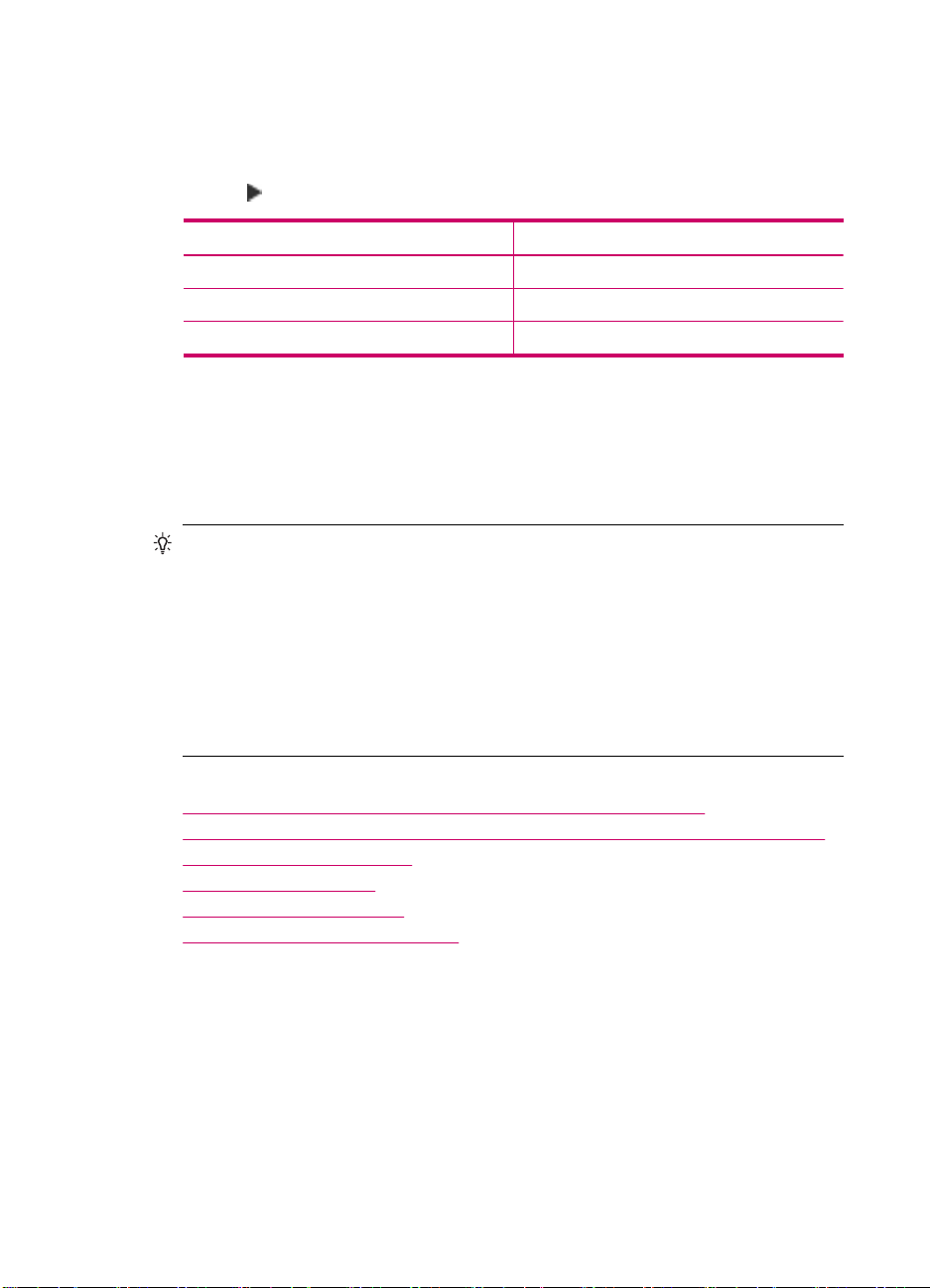
Capitol 4
Pentru a seta viteza faxului de la panoul de control
1. Apăsaţi Configurare.
2. Apăsaţi 5, apoi apăsaţi 7.
Astfel se selectează Setări avansate fax, apoi se selectează Viteză fax.
3. Apăsaţi
Setare viteză fax Viteză fax
Rapid v.34 (33600 bauzi)
Mediu v.17 (14400 bauzi)
Încet v.29 (9600 bauzi)
pentru a selecta una din următoarele opţiuni, apoi apăsaţi OK.
Configurarea faxului
Din această secţiune aflaţi cum să configuraţi echipamentul HP All-in-One astfel încât
serviciul de fax să funcţioneze cu succes în combinaţie cu echipamentele şi serviciile de
care beneficiaţi deja pe aceeaşi linie telefonică pe care este instalat şi echipamentul
HP All-in-One.
Sfat De asemenea, puteţi utiliza aplicaţiile Fax Setup Wizard (Expert configurare
fax - Windows) sau Fax Setup Utility (Utilitar configurare fax - Mac) care vă vor
ajuta să configuraţi rapid unele setări importante ale faxului, cum ar fi modul de
răspuns sau informaţiile din antetul faxului. Aplicaţiile Fax Setup Wizard (Expert
configurare fax - Windows) sau Fax Setup Utility (Utilitar configurare fax Mac) through pot fi accesate din software-ul instalat pentru echipamentul
HP All-in-One. După ce rulaţi una din aplicaţiile Fax Setup Wizard (Expert
configurare fax - Windows) sau Fax Setup Utility (Utilitar configurare fax Mac), urmaţi procedurile descrise în această secţiune pentru a finaliza configurarea
faxului.
Această secţiune cuprinde următoarele subiecte:
•
Configurarea echipamentului HP All-in-One pentru serviciul de fax
Schimbarea setărilor echipamentului HP All-in-One pentru recepţionarea faxurilor
•
Testarea configuraţiei faxului
•
Setarea antetului faxului
•
Configurarea apelării rapide
•
Configurarea agendei de telefoane
•
Configurarea echipamentului HP All-in-One pentru serviciul de fax
Înainte de a configura echipamentul HP All-in-One pentru fax, stabiliţi tipul de sistem
telefonic utilizat în ţara/regiunea dvs. Instrucţiunile de configurare a echipamentului
24 Finalizarea configurării echipamentului HP All-in-One
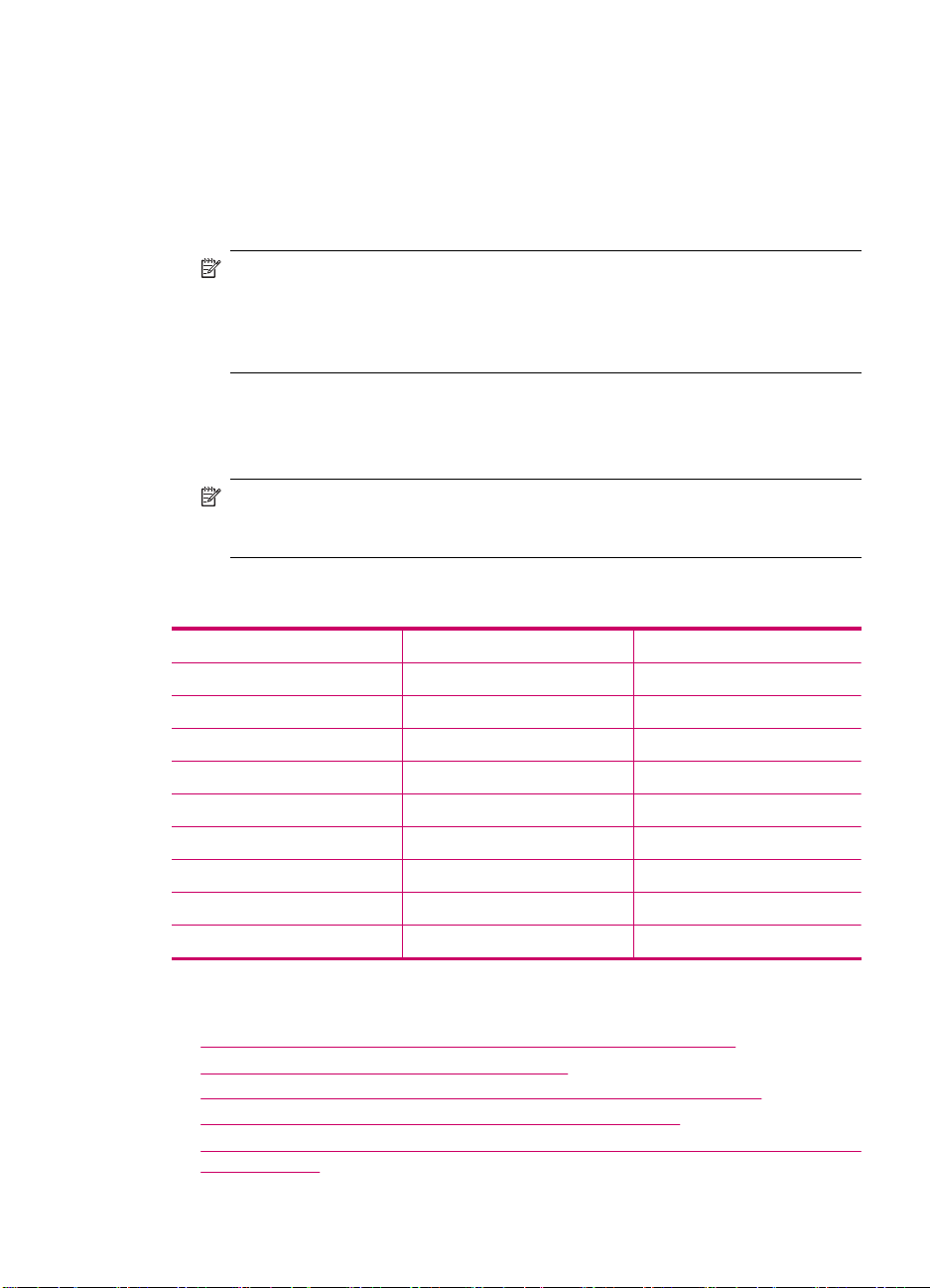
HP All-in-One pentru utilizarea serviciului de fax sunt diferite în funcţie de tipul sistemului
telefonic existent, serial sau paralel.
• În cazul în care ţara/regiunea dvs. nu este listată în tabelul de mai jos, aveţi probabil
un sistem telefonic de tip serial. Într-un sistem telefonic de tip serial, tipul conectorului
de pe echipamentul telefonic partajat (modem, telefon sau robot telefonic) nu permite
o conexiune fizică la port-ul „2-EXT” al echipamentului HP All-in-One. În schimb, toate
echipamentele trebuie să fie conectate la o priză telefonică de perete.
Notă În unele ţări/regiuni în care se utilizează sisteme telefonice de tip serial,
cablul telefonic livrat împreună cu echipamentul HP All-in-One este posibil să aibă
ataşată o priză telefonică suplimentară. Aceasta vă permite să conectaţi alte
dispozitive de telecomunicaţii la priza de perete în care conectaţi echipamentul
HP All-in-One.
• Dacă ţara/regiunea dvs. este listată în tabelul de mai jos, înseamnă că deţineţi un
sistem de telefonie de tip paralel. Într-un sistem telefonic de tip paralel, puteţi conecta
echipamentul telefonic partajat la linia telefonică utilizând port-ul „2-EXT" din spatele
echipamentului HP All-in-One.
Notă Dacă deţineţi un sistem telefonic de tip paralel, HP vă recomandă să
utilizaţi cablul telefonic cu două fire livrat împreună cu HP All-in-One pentru a
conecta echipamentul HP All-in-One la priza telefonică de perete.
Tabelul 4-1 Ţările/Regiunile cu sistem telefonic de tip paralel
Argentina Australia Brazilia
Canada Chile China
Columbia Grecia India
Indonezia Irlanda Japonia
Coreea America Latină Malaysia
Mexic Filipine Polonia
Portugalia Rusia Arabia Saudită
Singapore Spania Taiwan
Thailanda SUA Venezuela
Vietnam
Dacă nu sunteţi sigur ce tip de sistem telefonic aveţi (serial sau paralel), întrebaţi
compania telefonică.
•
Alegerea configuraţiei corecte a faxului pentru acasă sau la serviciu
Selectarea scenariului de configurare a faxului
•
Scenariul A: Linie de fax separată (nu se recepţionează apeluri vocale)
•
Cazul B: Configurarea echipamentului HP All-in-One cu DSL
•
Cazul C: Configurarea echipamentului HP All-in-One cu un sistem telefonic PBX sau
•
cu o linie ISDN
Configurarea faxului 25
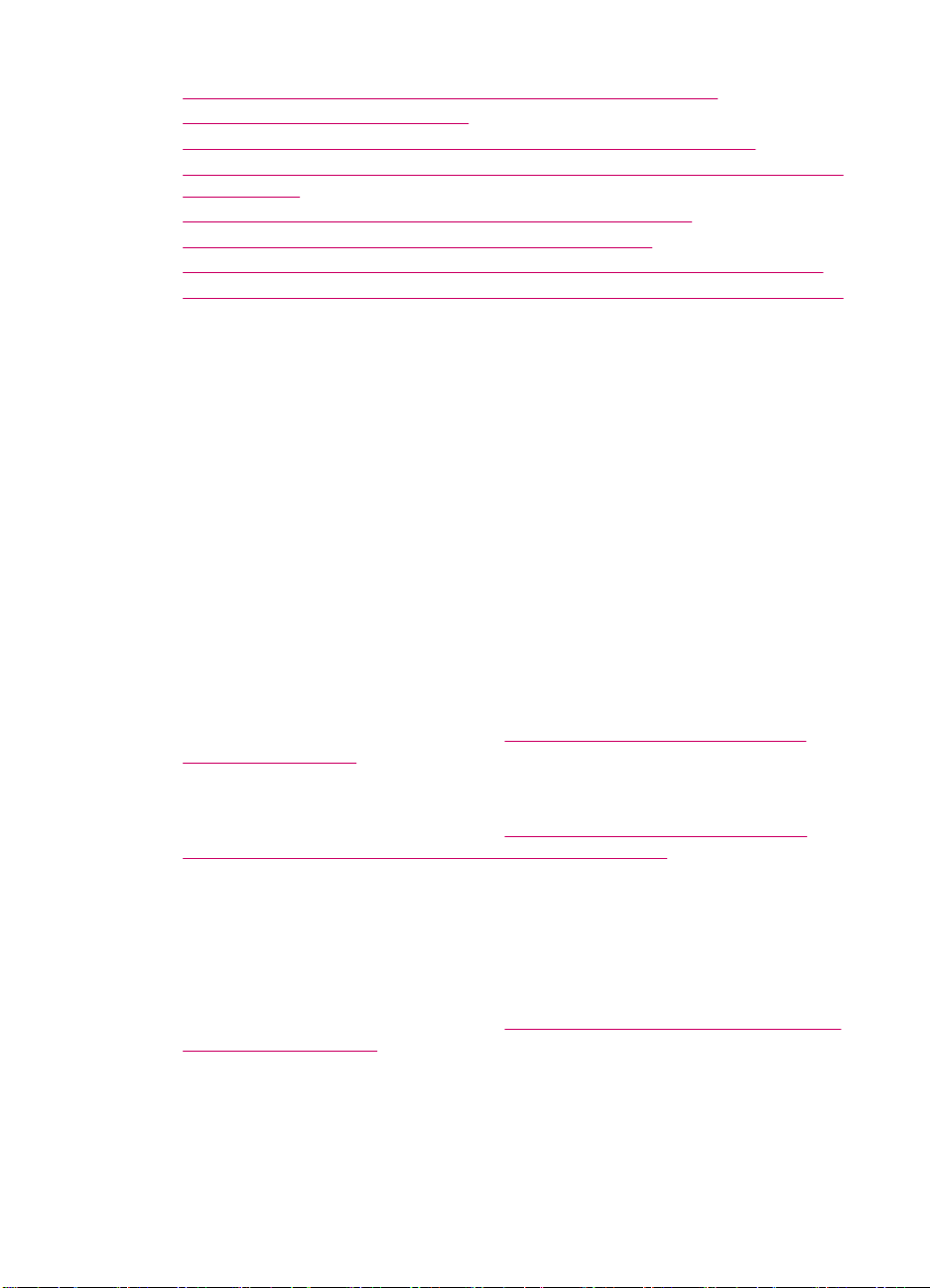
Capitol 4
• Scenariul D: Fax cu un serviciu de apelare distinctă pe aceeaşi linie
Scenariul E: Linie partajată voce/fax
•
Scenariul F: Linie de voce/fax partajată cu serviciul de mesagerie vocală
•
Cazul G: Linie de fax partajată cu modem dial-up de computer (nu se recepţionează
•
apeluri vocale)
Cazul H: Linie partajată voce/fax cu modem dial-up de computer
•
Scenariul I: Linie de voce/fax partajată cu un robot telefonic
•
Cazul J: Linie partajată voce/fax cu modem dial-up de computer şi robot telefonic
•
Cazul K: Linie partajată voce/fax cu modem dial-up de computer şi mesagerie vocală
•
Alegerea configuraţiei corecte a faxului pentru acasă sau la serviciu
Pentru a utiliza cu succes serviciul de fax, este necesar să cunoaşteţi tipurile de
echipamente şi servicii (dacă există) care partajează aceeaşi linie telefonică cu
echipamentul HP All-in-One. Acest lucru este important, deoarece poate fi necesar să
conectaţi unele dintre echipamentele de birou direct la echipamentul HP All-in-One şi, de
asemenea, să modificaţi unele setări pentru fax înainte de a putea să utilizaţi serviciul de
fax cu succes.
Pentru a stabili modalitatea optimă de configurare a echipamentului HP All-in-One acasă
sau la serviciu, citiţi întrebările din această secţiune şi notaţi răspunsurile dvs. În
continuare, consultaţi tabelul din secţiunea următoare şi alegeţi scenariul de configurare
recomandat pe baza răspunsurilor dvs.
Citiţi şi răspundeţi la întrebările care urmează în ordinea în care sunt prezentate.
1. Aveţi un serviciu DSL furnizat de compania dvs. telefonic
ă? (DSL se poate numi
ADSL în ţara/regiunea dvs.)
Da, am DSL.
❑
Nu.
❑
Dacă răspunsul este Da, treceţi direct la
Cazul B: Configurarea echipamentului
HP All-in-One cu DSL. Nu este necesar să răspundeţi la celelalte întrebări.
Dacă aţi răspuns Nu, continuaţi să răspundeţi la întrebări.
2. Aveţi un sistem telefonic PBX sau un sistem ISDN?
Dacă răspunsul este Da, treceţi direct la
Cazul C: Configurarea echipamentului
HP All-in-One cu un sistem telefonic PBX sau cu o linie ISDN. Nu este necesar să
răspundeţi la celelalte întrebări.
Dacă aţi răspuns Nu, continuaţi să răspundeţi la întrebări.
3. Sunteţi abonat la un serviciu de apelare distinctă care furnizează mai multe numere
de telefon cu modele de semnale de apel diferite?
Da.
❑
Nu.
❑
Dacă răspunsul este Da, treceţi direct la
Scenariul D: Fax cu un serviciu de apelare
distinctă pe aceeaşi linie. Nu este necesar să răspundeţi la celelalte întrebări.
Dacă aţi răspuns Nu, continuaţi să răspundeţi la întrebări.
Nu sunteţi sigur dacă aveţi apelare distinctă? Numeroase companii telefonice oferă
serviciul de apelare distinctă care vă permite să aveţi mai multe numere de telefon
pe aceeaşi linie telefonică.
Când vă abonaţi la acest serviciu, fiecare număr de telefon va avea un model de
semnal de apel diferit. De exemplu, puteţi avea semnale de apel simple, duble sau
26 Finalizarea configurării echipamentului HP All-in-One
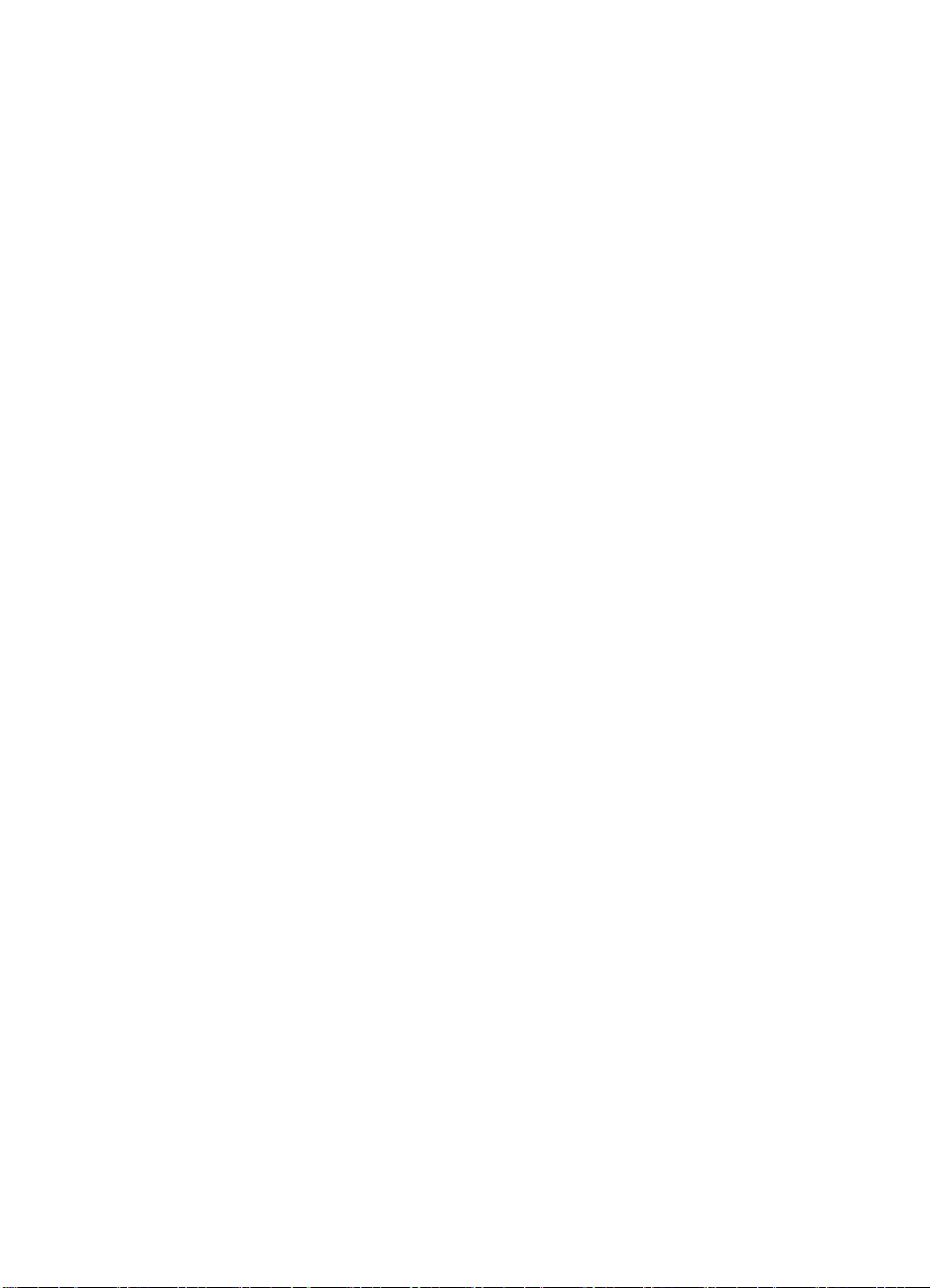
triple pentru numere diferite. Puteţi asocia un număr de telefon cu sonerie simplă
pentru apelurile vocale şi un alt număr de telefon cu sonerie dublă pentru apelurile
fax. Acest lucru vă permite să deosebiţi apelurile vocale de apelurile fax când sună
telefonul.
4. Recepţionaţi apeluri vocale la acelaşi număr de telefon pe care doriţi să-l folosiţi şi
pentru serviciul de fax prin echipamentul HP All-in-One?
Da, primesc apeluri vocale.
❑
Nu.
❑
Continuaţi să răspundeţi la întrebări.
5. Aveţi un modem de computer montat pe aceeaşi linie cu echipamentul HP All-in-One?
Da, am un modem de computer.
❑
Nu.
❑
Nu sunteţi sigur dacă utilizaţi un modem de computer? Dacă răspunsul este Da la
oricare dintre întrebările următoare, înseamnă că utilizaţi un modem de computer:
•Trimiteţi şi recepţionaţi faxuri direct către şi de la aplica
ţii software ale
computerului prin intermediul unei conexiuni dial-up?
•Trimiteţi sau recepţionaţi mesaje e-mail pe computer printr-o conexiune dial-up?
• Accesaţi Internet-ul de la computer printr-o conexiune dial-up?
Continuaţi să răspundeţi la întrebări.
6. Aveţi un robot telefonic care preia apeluri vocale la acelaşi număr de telefon pe care
doriţi să-l folosiţi şi pentru apelurile de fax prin echipamentul HP All-in-One?
Da, am un robot telefonic.
❑
Nu.
❑
Continuaţi să răspundeţi la întrebări.
7. Sunteţi abonat la un serviciu de mesagerie vocală al companiei de telefonie disponibil
pentru acelaşi număr de telefon pe care îl veţi utiliza pentru apelurile de fax prin
echipamentul HP All-in-One?
Da, am un serviciu de mesagerie vocală
❑
Nu.
❑
După ce aţi răspuns la întrebări, treceţi la secţiunea următoare pentru a selecta
scenariul de configurare a faxului.
Selectarea scenariului de configurare a faxului
După ce aţi răspuns la toate întrebările despre echipamentele
şi serviciile care partajează
linia telefonică cu echipamentul HP All-in-One, sunteţi pregătit să alegeţi tipul optim de
configurare pentru locuinţa sau biroul dvs.
Din prima coloană a tabelului următor, alegeţi combinaţia de echipamente şi servicii
corespunzătoare setărilor dvs. de acasă sau de la serviciu. Apoi, citiţi scenariul de
configurare aferent din coloana a doua sau a treia, în funcţie de sistemul dvs. telefonic.
Instrucţiuni pas-cu-pas pentru fiecare scenariu sunt incluse în capitolele următoare.
Dacă a ţi răspuns la toate întrebările din secţiunea precedentă şi nu deţineţi nici unul dintre
echipamentele sau serviciile descrise, alegeţi "Nici unul" din prima coloană a tabelului.
Configurarea faxului 27
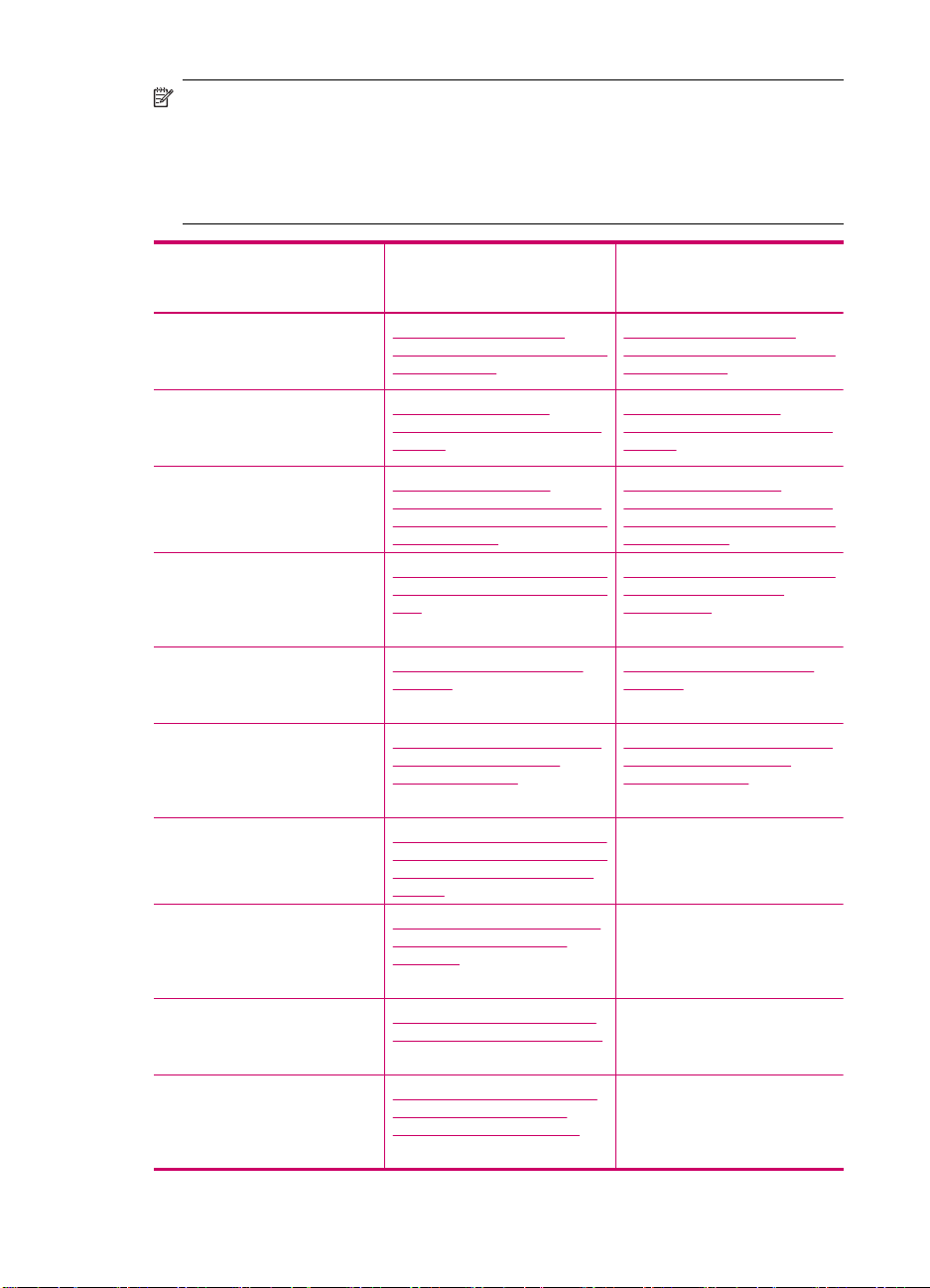
Capitol 4
Notă În cazul în care configuraţia existentă în locuinţa sau biroul dvs. nu este
descrisă în acest capitol, configuraţi echipamentul HP All-in-One ca pe un telefon
analogic obişnuit. Aveţi grijă să utilizaţi cablul telefonic livrat împreună cu
echipamentul, conectând un capăt al acestuia la priza telefonică de perete şi celălalt
capăt la port-ul 1-LINE din spatele echipamentului HP All-in-One. Dacă utilizaţi alt
cablu telefonic, puteţi întâmpina dificultăţi la trimiterea şi recepţionarea faxurilor.
Alte echipamente/servicii
care partajează linia de fax
Fără
(Aţi răspuns Nu la toate
întrebările.)
Serviciu DSL
(Aţi răspuns Da numai la
întrebarea 1.)
Sistem PBX sau ISDN
(Aţi răspuns Da numai la
întrebarea 2.)
Serviciu de semnale de apel
distincte
(Aţi răspuns Da numai la
întrebarea 3.)
Apeluri vocale
(Aţi răspuns Da numai la
întrebarea 4.)
Apeluri vocale şi serviciu de
mesagerie vocală
(Aţi răspuns Da numai la
întrebările 4 şi 7.)
Modem dial-up de computer
(Aţi răspuns Da numai la
întrebarea 5.)
Apeluri vocale şi modem dialup de computer
(Aţi răspuns Da numai la
întrebările 4 şi 5.)
Apeluri vocale şi robot telefonic
(Aţi răspuns Da numai la
întrebările 4 şi 6.)
Apeluri vocale, modem dial-up
de computer şi robot telefonic
(Aţi răspuns Da numai la
întrebările 4, 5 şi 6.)
Configurare recomandată a
faxului pentru sisteme
telefonice de tip paralel
Scenariul A: Linie de fax
separată (nu se recepţionează
apeluri vocale)
Cazul B: Configurarea
echipamentului HP All-in-One
cu DSL
Cazul C: Configurarea
echipamentului HP All-in-One
cu un sistem telefonic PBX sau
cu o linie ISDN
Scenariul D: Fax cu un serviciu
de apelare distinctă pe aceeaşi
linie
Scenariul E: Linie partajată
voce/fax
Scenariul F: Linie de voce/fax
partajată cu serviciul de
mesagerie vocală
Cazul G: Linie de fax partajată
cu modem dial-up de computer
(nu se recepţionează apeluri
vocale)
Cazul H: Linie partajată voce/
fax cu modem dial-up de
computer
Scenariul I: Linie de voce/fax
partajată cu un robot telefonic
Cazul J: Linie partajată voce/
fax cu modem dial-up de
computer şi robot telefonic
Configurare recomandată a
faxului pentru sisteme
telefonice de tip serial
Scenariul A: Linie de fax
separată (nu se recepţionează
apeluri vocale)
Cazul B: Configurarea
echipamentului HP All-in-One
cu DSL
Cazul C: Configurarea
echipamentului HP All-in-One
cu un sistem telefonic PBX sau
cu o linie ISDN
Scenariul D: Fax cu un serviciu
de apelare distinctă pe
aceeaşi linie
Scenariul E: Linie partajată
voce/fax
Scenariul F: Linie de voce/fax
partajată cu serviciul de
mesagerie vocală
Neaplicabil.
Neaplicabil.
Neaplicabil.
Neaplicabil.
28 Finalizarea configurării echipamentului HP All-in-One
